HP Deskjet F4200 All-in-One series. Grundläggande handbok Peruskäyttöopas Grunnleggende veiledning Grundlæggende vejledning
|
|
|
- Ellinor Magnussen
- 6 år siden
- Visninger:
Transkript
1 HP Deskjet F4200 All-in-One series Grundläggande handbok Peruskäyttöopas Grunnleggende veiledning Grundlæggende vejledning
2 Meddelanden från Hewlett-Packard Informationen i detta dokument kan ändras utan föregående meddelande. Med ensamrätt. Reproduktion, anpassning eller översättning av detta material är förbjuden utan föregående skriftligt tillstånd från Hewlett-Packard, förutom vad som tillåts enligt lagen om upphovsrätt. De enda garantierna för HP:s produkter och tjänster är de som finns i de uttryckliga garantierna som medföljer produkterna och tjänsterna. Ingenting i det här dokumentet ska tolkas som en ytterligare garanti. HP ansvarar inte för tekniska eller redaktionella fel eller utelämnanden i detta dokument Hewlett-Packard Development Company, L.P. Windows, Windows 2000 och Windows XP är registrerade varumärken som tillhör Microsoft Corporation. Windows Vista är antingen ett registrerat varumärke eller ett varumärke som tillhör Microsoft Corporation i USA och/eller andra länder. Intel och Pentium är varumärken eller registrerade varumärken som tillhör Intel Corporation eller dess dotterbolag i USA och andra länder. Hewlett-Packard Companyn ilmoitukset Tämän asiakirjan tiedot voivat muuttua ilman erillistä ilmoitusta. Kaikki oikeudet pidätetään. Tämän materiaalin kopioiminen, sovittaminen tai kääntäminen on kiellettyä ilman Hewlett-Packard-yhtiön kirjallista ennakkolupaa, lukuun ottamatta tekijänoikeuslain sallimia tapoja. Ainoat HP:n tuotteita ja palveluja koskevat takuut mainitaan erikseen kyseisten tuotteiden ja palveluiden mukana toimitettavissa takuuehdoissa. Mikään tässä asiakirjassa mainittu ei ole lisätakuu. HP ei vastaa tekstin teknisistä tai toimituksellisista virheistä tai puutteista Hewlett-Packard Development Company, L.P. Windows, Windows 2000 ja Windows XP ovat Microsoft Corporationin Yhdysvalloissa rekisteröimiä tavaramerkkejä. Windows Vista on rekisteröity tavaramerkki tai Microsoft Corporationin tavaramerkki Yhdysvalloissa ja/tai muissa maissa. Intel ja Pentium ovat Intel Corporationin tai sen tytäryhtiöiden tavaramerkkejä tai rekisteröityjä tavaramerkkejä Yhdysvalloissa ja muissa maissa. Merknader fra Hewlett-Packard Company Informasjonen i dette dokumentet kan endres uten varsel. Med enerett. Gjengivelse, tilpasning eller oversettelse av dette materialet er ikke tillatt uten at det først er innhentet skriftlig tillatelse fra Hewlett-Packard, med unntak av det som er tillatt i henhold til lover om opphavsrett. De eneste garantiene for HPs produkter og tjenester er angitt i den uttrykte garantien som følger med slike produkter og tjenester. Ingenting i dette dokumentet kan tolkes som en tilleggsgaranti. HP er ikke erstatningsansvarlig for tekniske eller andre typer feil eller utelatelser i dette dokumentet Hewlett-Packard Development Company, L.P. Windows, Windows 2000 og Windows XP er registrerte varemerker i USA for Microsoft Corporation. Windows Vista er enten et registrert varemerke eller varemerke for Microsoft Corporation i USA og/eller andre land. Intel og Pentium er varemerker eller registrerte varemerker for Intel Corporation eller dets datterselskaper i USA og andre land. Meddelelser fra Hewlett-Packard Company Oplysningerne i dette dokument kan ændres uden forudgående varsel. Alle rettigheder forbeholdes. Gengivelse, tilpasning eller oversættelse af dette materiale er ikke tilladt uden forudgående skriftlig tilladelse fra Hewlett-Packard, undtagen i det omfang, det er tilladt under loven om ophavsret. De eneste garantier for HP-produkter og -tjenester findes i den udtrykkelige garantierklæring, der følger med de pågældende produkter og tjenester. Intet heri må fortolkes som værende en yderligere garanti. HP er ikke ansvarlig for evt. tekniske eller redaktionelle fejl eller udeladelser heri Hewlett-Packard Development Company, L.P. Windows, Windows 2000 og Windows XP er amerikanske registrerede varemærker tilhørende Microsoft Corporation. Windows Vista er enten et registreret varemærke eller et varemærke tilhørende Microsoft Corporation i USA og/eller andre lande/områder. Intel og Pentium er varemærker eller registrerede varemærker tilhørende Intel Corporation eller dets datterselskaber i USA og andre lande.
3 Svenska HP Deskjet F4200 All-in-One series Grundläggande handbok
4 Innehåll 1 HP All-in-One översikt Översikt över HP All-in-One...2 Knappar på kontrollpanelen...3 Översikt över statuslampor...4 Placera original för skanning och kopiering...5 Göra en kopia...6 Skanna ett original Felsökning och support Avinstallera och installera om programvaran...7 Felsökning av maskinvaruinstallation...7 Åtgärda papperstrassel...10 Felsökning av bläckpatronerna...10 Söka mer information...10 Installationshandbok...10 Direkthjälp...10 HP:s webbplats...11 HP:s support...11 Support från HP per telefon...11 Giltighetstid för telefonsupport...11 Efter giltighetstiden för telefonsupport...11 Innan du ringer till HP:s support...11 Teknisk information...11 Systemkrav...11 Pappersspecifikationer...12 Fysiska specifikationer...12 Energispecifikationer...12 Miljöspecifikationer...12 Lagar och förordningar...12 Identifieringsnummer...12 Garanti...13 Svenska 1
5 Svenska 1 HP All-in-One översikt HP Deskjet F4200 All-in-One series är en mångsidig enhet som ger dig lättanvänd kopiering, skanning och utskrift. Information om samtliga egenskaper och funktioner finns i direkthjälpen. Översikt över HP All-in-One Siffra Beskrivning 1 Kontrollpanel 2 Främre lucka 3 Pappersledare för bredd 4 Inmatningsfack 5 Stöd för pappersfack 6 Lucka till bläckpatron 7 Glas 8 Dokumentstöd innanför locket 9 Bakre lucka 10 Bakre USB-port 11 Strömanslutning * * Använd bara med den nätadapter som levererats av HP. 2 HP Deskjet F4200 All-in-One series
6 Knappar på kontrollpanelen Svenska Siffra Ikon Namn och beskrivning 1 Bläcknivålampor: Visar bläcknivån i varje bläckpatron, fyra för trefärgspatroner och fyra för svarta bläckpatroner. Lamporna Kontrollera bläckpatron: Anger att du måste sätta tillbaka eller byta ut den angivna bläckpatronen eller stänga luckan till bläckpatronerna. Den Black (svarta) lampan visar att det är något fel med den svarta bläckpatronen, och den Color (färgade) bläckikonlampan visar att det är något fel med trefärgspatronen. 2 Scan (Skanna): Startar en skanning av det original som ligger på glaset. Om du trycker på Scan (Skanna) ignoreras detta om HP All-in-One är upptagen med ett annat jobb. Scan (Skanna)-knappen fungerar endast när datorn är påslagen. 3 Paper Selection (Pappersval): Ändrar inställningen av papperstyp till vanligt, stort foto- eller litet fotopapper. Kontrollera att det finns papper av lämplig typ i inmatningsfacket. Standardpapperstypen är Plain (Vanligt). Pappersvalslampan visar den valda pappersstorleken och -typen. 4 Resize to Fit / Fit to Page (Anpassa / Anpassa till sida): Förstorar originalet till maximal storlek för att passa inom marginalerna på den valda pappersstorleken för kopiering. 5 Start Copy Black (Starta kopiering Svart): startar ett svartvitt kopieringsjobb. Tryck på den här knappen flera gånger om du vill göra flera svartvita kopior. Skrivaren börjar skriva ut en kort stund efter att du har valt antalet kopior. Det antal kopior som ska skrivas ut visas till höger om den här knappen. 6 Start Copy Color (Starta kopiering Färg): startar en färgkopiering. Tryck på den här knappen flera gånger om du vill göra flera färgkopior. Skrivaren börjar skriva ut en kort stund efter att du har valt antalet kopior. Det antal kopior som ska skrivas ut visas till höger om den här knappen. Knappar på kontrollpanelen 3
7 Svenska Kapitel 1 (fortsättning) Siffra Ikon Namn och beskrivning 7 Resume (Fortsätt): Instruerar HP All-in-One att fortsätta efter att ett problem har lösts. En blinkande Resume (Fortsätt)-lampa bredvid knappen Resume (Fortsätt) betyder att du måste fylla på papper eller rensa bort papper som fastnat. 8 Cancel (Avbryt): avbryter en utskrift, kopiering eller skanning. 9 On (På): Slår på och stänger av HP All-in-One. Knappen On (På) lyser när HP All-in-One är påslagen. Översikt över statuslampor Flera indikatorlampor visar statusen för din HP All-in-One. Siffra Beskrivning 1 Bläcknivålampa 2 Lamporna Kontrollera bläckpatron 3 Paper Selection (Pappersval)-lampor (för Paper Selection (Pappersval)-knappen) 4 Resize to Fit / Fit to Page (Anpassa / Anpassa till sida)-knapp 5 Lampan Resume (Fortsätt) 6 On (På)-knapp I följande tabell beskrivs vanliga situationer och förklaringar till lampornas betydelse. 4 HP Deskjet F4200 All-in-One series
8 Lampornas status Alla lampor är släckta. Lampan On (På) blinkar. Lampan On (På) blinkar snabbt i 3 sekunder och lyser sedan med fast sken. Lampan On (På) blinkar i 20 sekunder och lyser sedan med fast sken. Lampan Resume (Fortsätt) blinkar. Lampan Kontrollera bläckpatron blinkar. Lamporna On (På), Resume (Fortsätt) och Kontrollera bläckpatron blinkar. Lamporna Resume (Fortsätt) och Kontrollera bläckpatron blinkar. Alla lampor blinkar. Betydelse HP All-in-One är avstängd. Tryck på On (På) för att sätta på enheten. HP All-in-One skriver ut, skannar, kopierar eller justerar bläckpatroner. Du tryckte på en knapp medan HP All-in-One redan höll på att skriva ut, skanna, kopiera eller justera bläckpatroner. Du tryckte på Scan (Skanna) och datorn reagerade inte. Det finns inget papper i HP All-in-One. Papper har fastnat i HP All-in-One. Luckan till bläckpatronerna är öppen. Bläckpatronerna saknas eller är inte ordentligt fastsatta. Tejpen har inte tagits bort från bläckpatronen. Bläckpatronen är inte avsedd att användas i HP All-in-One. Bläckpatronen kan vara skadad. Skannerfel. Stäng av HP All-in-One och slå på den igen. Om problemet kvarstår kontaktar du HP:s support. Skrivarvagnen har fastnat. Ett allvarligt fel har inträffat i HP All-in-One. 1. Stäng av enheten. 2. Koppla bort strömkabeln. 3. Vänta en minut och anslut strömkabeln igen. 4. Slå på enheten. Om problemet kvarstår kontaktar du HP:s support. Svenska Placera original för skanning och kopiering Du kan fylla på många olika typer och storlekar av papper i HP All-in-One, bland annat papper i storleken Letter och A4, fotopapper, OH-film och kuvert. Mer information finns i direkthjälpen. Så här placerar du ett original på glaset 1. Lyft locket till öppet läge. 2. Lägg originalfotot med trycksidan nedåt i det främre, högra hörnet av glaset. Tips För att kopiorna ska få rätt storlek, kontrollera att det inte sitter någon tejp eller andra främmande föremål på glaset. Placera original för skanning och kopiering 5
9 Svenska Kapitel 1 3. Stäng locket. Göra en kopia Du kan göra kvalitetskopior från kontrollpanelen. Så här gör du en kopia från kontrollpanelen 1. Se till att det ligger papper i inmatningsfacket. 2. Lägg originalfotot med trycksidan nedåt i det främre, högra hörnet av glaset. 3. Tryck på knappen Paper Selection (Pappersval) för att ställa in papperstypen. 4. Tryck på Start Copy Black (Starta kopiering Svart) eller Start Copy Color (Starta kopiering Färg). Skanna ett original För originaldokument eller bilder som placerats på glaset kan du starta en skanning från datorn eller HP All-in-One. Om du vill använda skanningsfunktionerna måste HP All-in-One och datorn vara påslagna och anslutna till varandra. Du måste också ha installerat HP Photosmart-programmet och det måste vara igång på datorn innan du börjar skanna. Anmärkning Om du använder Windows 2000, använd Windows skannerguide istället för att trycka på knappen Scan (Skanna). Så här skannar du till en dator 1. Lägg originalfotot med trycksidan nedåt i det främre, högra hörnet av glaset. Tips För kvalitetskopior, kontrollera att skannerglaset är rent och att inget främmande material har fastnat på det. 2. Tryck på Scan (Skanna). 3. Gör ändringar i förhandsgranskningen och klicka på Godkänn när du är klar. 6 HP Deskjet F4200 All-in-One series
10 2 Felsökning och support Det här kapitlet innehåller felsökningsinformation för installation och konfiguration och vissa funktioner. Mer felsökningsinformation finns i direkthjälpen. Många problem uppstår när enheten ansluts till en dator med en USB-kabel innan programvaran för HP Photosmart har installerats på datorn. Om du har anslutit enheten till datorn innan programvarans installationsprogram bett dig att göra det måste du följa anvisningarna nedan: Så här felsöker du programinstallationen 1. Koppla loss USB-kabeln från datorn. 2. Avinstallera programvaran (om du redan har installerat den). För mer information, se Avinstallera och installera om programvaran på sidan Starta om datorn. 4. Stäng av enheten, vänta en minut och slå sedan på den igen. 5. Ominstallera HP Photosmarts programvara. Svenska Viktigt Anslut inte USB-kabeln till datorn förrän programmet uppmanar dig att göra det. Kontaktuppgifter för support finns på insidan av den här handbokens bakre pärm. Avinstallera och installera om programvaran Om installationen är ofullständig, eller om du anslöt USB-kabeln till datorn innan du uppmanades att göra det, kan du behöva avinstallera och installera om programmet. Ta inte bort programmet genom att radera programfilerna till HP All-in-One från datorn. Avinstallera dem på rätt sätt med avinstallationsprogrammet som medföljde när du installerade programmet som levererades med HP All-in-One. Så här avinstallerar och ominstallerar du från en Windows-dator 1. Öppna Kontrollpanelen i Windows och dubbelklicka på Lägg till eller ta bort program. 2. Välj HP Deskjet All-in-One drivrutin och klicka sedan på Ändra/Ta bort. Följ anvisningarna på skärmen. 3. Koppla bort enheten från datorn. 4. Starta om datorn. Anmärkning Det är viktigt att du kopplar från enheten innan du startar om datorn. Anslut inte enheten till datorn förrän du har installerat om programvaran. 5. Installera om programvaran genom att sätta i enhetens CD-ROM-skiva i datorns CD-ROM-enhet och följa instruktionerna som visas på startskärmen. Om startskärmen inte visas ska du dubbelklicka på Den här datorn, dubbelklicka på CD- ROM-ikonen med HP-loggan och sedan dubbelklicka på setup.exe. 6. Följ anvisningarna på skärmen och i installationshandboken som medföljde enheten. När programinstallationen är klar visas ikonen för HP Digital Imaging Monitor i systemfältet i Windows. Skriv ut en testsida för att bekräfta att programmet är ordentligt installerat. Information om hur du skriver ut en testsida finns i direkthjälpen. För Macintosh-användare: Information om avinstallation och ominstallation finns i Viktigt-filen och programmets hjälpfiler. Felsökning av maskinvaruinstallation Det här avsnittet innehåller information om felsökning i maskinvaran för HP All-in-One. Felsökning av maskinvaruinstallation 7
11 Svenska Kapitel 2 Enheten startar inte Åtgärd Kontrollera att strömkabeln är ordentligt ansluten till både enheten och nätströmsadaptern. Anslut strömsladden till ett vägguttag, överspänningsskydd eller grenuttag. 1 Strömanslutning 2 Strömkabel och adapter 3 Eluttag Om du använder ett grenuttag kontrollerar du att det är påslaget. Du kan också försöka att ansluta enheten direkt till ett vägguttag. Kontrollera att strömkällan fungerar. Sätt i kontakten till en apparat som du vet fungerar och se efter om apparaten får ström. Om inte kan det vara fel på vägguttaget. Om du har anslutit enheten till ett uttag med strömbrytare, kontrollerar du att uttaget är på. Om uttaget är påslaget men ändå inte fungerar kan det vara fel på uttaget. Orsak: Enheten användes inte med medföljande strömsladd. Åtgärd: Enheten reagerar inte om du trycker för snabbt på knappen On (På). Tryck en gång på knappen On (På). Det kan ta några minuter för enheten att slås på. Om du trycker på On (På) på nytt under tiden kanske enheten stängs av. Viktigt Om enheten ändå inte startar, kan det vara ett mekaniskt fel på den. Koppla bort enheten från nätuttaget. Kontakta HP:s support för service. Gå till: Om du blir uppmanad väljer du land/region och klickar sedan på Kontakta HP så får du information om hur du ringer till teknisk support. Orsak: Du tryckte på knappen On (På) för snabbt. Jag har anslutit USB-kabeln men har problem med att använda HP All-in-One tillsammans med datorn Åtgärd: Du måste installera programvaran som medföljde enheten innan du ansluter USBkabeln. Sätt inte i USB-kabeln under installationen förrän du får instruktioner på skärmen om att göra det. Det kan uppstå problem om du ansluter USB-kabeln innan du uppmanas till det. När du väl har installerat programvaran är det enkelt att ansluta datorn till enheten med USBkabeln. Anslut helt enkelt den ena änden av USB-kabeln till datorns baksida och den andra till baksidan av enheten. Du kan ansluta kabeln till valfri USB-port på datorns baksida. 8 HP Deskjet F4200 All-in-One series
12 Mer information om att installera programvaran och ansluta USB-kabeln finns i installationshandboken som medföljde HP All-in-One. Svenska HP All-in-One skriver inte ut Åtgärd: Om enheten och datorn inte kan kommunicera med varandra kan du försöka med följande: Titta på On (På)-knappen på enheten. Om den inte lyser är enheten avstängd. Kontrollera att nätsladden är ordentligt ansluten både till enheten och strömadaptern och kopplad till ett vägguttag. Tryck på On (På) för att sätta på enheten. Kontrollera att bläckpatronerna är installerade. Se till att det ligger papper i inmatningsfacket. Kontrollera att det inte är papperstrassel i enheten. Kontrollera att skrivarvagnen inte sitter fast. Öppna den främre luckan för att komma åt skrivarvagnen. Ta bort eventuella föremål som blockerar skrivarvagnen, som till exempel förpackningsmaterial. Stäng av skrivaren och slå på den igen. Skriv ut en testsida för att se om produkten kan skriva ut och kommunicera med datorn. Mer information finns i direkthjälpen. Se till att skrivarkön inte är inställd på paus. Om detta har gjorts väljer du lämplig inställning för att utskriften ska fortsätta. Mer information om hur du visar utskriftskön finns i dokumentationen som medföljde det operativsystem som är installerat på datorn. Kontrollera USB-kabeln. Om du använder en äldre kabel, kan det hända att den inte fungerar som den ska. Försök med att ansluta den till en annan produkt och se efter om USB-kabeln fungerar. Om du får problem kanske USB-kabeln måste bytas ut. Kontrollera att kabeln inte är längre än 3 meter. Se till att datorn stöder USB och att du använder ett operativsystem som stöds. För mer information, se Viktigt-filen. Kontrollera anslutningen från enheten till datorn. Kontrollera att USB-kabeln sitter ordentligt fast i USB-porten på baksidan av enheten. Se till att den andra änden av USB-kabeln är ansluten till en USB-port på datorn. När kabeln har anslutits ordentligt stänger du av enheten och startar den sedan igen. Felsökning av maskinvaruinstallation 9
13 Svenska Kapitel 2 Om du ansluter produkten via ett USB-nav ska du se till att naven är påslagen. Försök att ansluta direkt till datorn om hubben är påslagen. Kontrollera andra skrivare och skannrar. Du måste kanske koppla loss äldre produkter från datorn. Försök ansluta USB-kabeln till en annan USB-port på datorn. När du har kontrollerat anslutningarna startar du om datorn. Stäng av enheten och sätt på den igen. När du har kontrollerat anslutningarna startar du om datorn. Stäng av enheten och sätt på den igen. Om det behövs avinstallerar du den programvara som du installerade med enheten och installerar den på nytt. Mer information om hur du konfigurerar HP All-in-One och ansluter den till datorn finns i den installationshandbok som medföljde HP All-in-One. Åtgärda papperstrassel Mer information om hur du tar bort papperstrassel finns i direkthjälpen. Information om hur du öppnar direkthjälpen finns i Direkthjälp på sidan 10. Felsökning av bläckpatronerna Mer information om felsökning av bläckpatroner finns i direkthjälpen. Information om hur du öppnar direkthjälpen finns i Direkthjälp på sidan 10. Söka mer information Det finns flera informationskällor, både tryckta och i digitalt format, med information om hur du konfigurerar och använder HP All-in-One. Installationshandbok Installationshandboken innehåller instruktioner om hur du konfigurerar HP All-in-One och installerar program. Det är viktigt att du går igenom stegen i installationshandboken i rätt ordning. Om du får problem under installationen, läs avsnittet om felsökning i sista delen av installationshandboken, eller se Felsökning och support på sidan 7 i den här handboken. Direkthjälp Direkthjälpen innehåller detaljerade anvisningar om funktionerna på HP All-in-One som inte beskrivs i den här handboken, bland annat funktioner som endast är tillgängliga när du använder det program som du installerade med HP All-in-One. Direkthjälpen ger även information om olika bestämmelser och miljön. 10 HP Deskjet F4200 All-in-One series
14 Så här öppnar du direkthjälpen Windows: Klicka på Start > Alla program > HP > Deskjet F4200 All-in-One series > Hjälp. Sätt in program-cd:n i datorn och följ anvsisningarna på skärmen för att installera direkthjälpen. Macintosh: Klicka på Hjälp > Mac Hjälp > Bibliotek > HP Produkthjälp. HP:s webbplats Om du har en Internet-anslutning kan du få hjälp och support från HP:s webbplats på support. På webbplatsen finns teknisk support, drivrutiner, material och beställningsinformation. HP:s support Du kan kontakta HP:s support per telefon och online. Supportalternativ och tillgänglighet varierar beroende på produkt, land/region och språk. Support från HP per telefon En lista med telefonnummer till support finns på insidan av den här handbokens baksida. Supportalternativ och tillgänglighet varierar beroende på produkt, land/region och språk. Giltighetstid för telefonsupport Ett års telefonsupport är tillgänglig i Latinamerika (inklusive Mexiko). Information om hur länge telefonsupporten gäller i Nordamerika, östra Europa, Mellanöstern, Stillahavsområdet och Afrika finns på Normala samtalsavgifter tillkommer. Efter giltighetstiden för telefonsupport När telefonsupportperioden upphört kan du fortfarande få hjälp från HP mot en extra avgift. Kontakta en HP-återförsäljare eller ring supportnumret för ditt land/din region om du vill veta mer om tillgängliga supportalternativ. Innan du ringer till HP:s support 1. Kontrollera följande: a. Att HP All-in-One är ansluten och påslagen. b. Att de angivna bläckpatronerna är rätt installerade. c. Att det rekommenderade papperet är rätt placerat i inmatningsfacket. 2. Så här återställer du HP All-in-One: a. Stäng av HP All-in-One med knappen On (På). b. Dra ur strömsladden från baksidan av HP All-in-One. c. Anslut strömsladden till HP All-in-One igen. d. Slå på HP All-in-One med knappen On (På). 3. Du ska ha följande information tillgänglig: a. Namnet på HP All-in-One, så som det visas på kontrollpanelen. b. Skriv ut en självtestrapport. Mer information finns i direkthjälpen. c. Förbered dig på att beskriva ditt problem i detalj. d. Ha ditt serienummer och service-id till hands. Dessa uppgifter står i självtestrapporten. e. Ha HP All-in-One i närheten när du ringer HP:s support. Teknisk information Det här avsnittet innehåller tekniska specifikationer och information om internationella regler för HP All-in-One. Mer information om bestämmelser och miljö finns i direkthjälpen. För mer information om miljön och olika bestämmelser, inklusive Konformitetsmeddelande, se direkthjälpen. Systemkrav Systemkrav för programvara finns i Viktigt-filen. Svenska Teknisk information 11
15 Svenska Kapitel 2 Pappersspecifikationer Inmatningsfackets kapacitet: Vanliga pappersark: Upp till 80 (65-90 gsm papper) Utmatningsfackets kapacitet: Vanliga pappersark: Upp till 50 (65-90 gsm papper) Anmärkning En fullständig lista med de materialtyper och format som kan användas finns i skrivarprogrammet. Fysiska specifikationer Höjd: 161,5 mm Bredd: 437,5 mm Djup (Inmatningsfacket uppåt): 290,4 mm Vikt: 4,9 kg Energispecifikationer Energiförbrukning: 20 W (vid genomsnittlig utskrift) Inspänning: Växelström 100 till 240 V ~ 1 A Hz Utspänning: Likström 32 V===375 ma, 16 V===500 ma Nätaggregat: , AC V (±10%), Hz (±3 Hz) Nätaggregat: , AC V (±10%), Hz (±3 Hz) Anmärkning Använd endast den nätadapter som levereras av HP. Miljöspecifikationer Maximala driftsförhållanden Temperatur: 5 till 40 C Luftfuktighet: 15 till 80 % relativ icke-kondenserande Rekommenderade driftsförhållanden Temperatur: 15 till 30 C Luftfuktighet: 20% till 80% RH icke-kondenserande Maximala fraktförhålanden (förvaring) Temperatur: -40 till 60 C Luftfuktighet: 5% till 90% RH icke-kondenserande Om HP All-in-One omges av starka elektromagnetiska fält kan utskrifterna bli något förvrängda. HP rekommenderar att du använder en USB-kabel på högst 3 m för att minimera brus i närheten av elektromagnetiska fält. Lagar och förordningar HP All-in-One uppfyller produktkrav från tillsynsmyndigheter i ditt land/din region. En fullständig lista över lagar och förordningar finns i direkthjälpen. Identifieringsnummer Produkten har försetts med ett särskilt modellnummer för att kunna identifieras i juridiska sammanhang. Identifieringsnumret för din produkt är VCVRA Detta nummer ska inte förväxlas med produktnamnet (HP Deskjet F4200 All-in-One series) eller produktnumret (CB656A). 12 HP Deskjet F4200 All-in-One series
16 Garanti HP-produkt Programvarumedia Skrivare Bläckpatroner Tillbehör Omfattning 90 dagar 1 år Tills HP-bläcket är slut eller till och med det sista giltighetsdatum som står tryckt på patronen (vilket som inträffar först). Garantin gäller inte HP-bläckprodukter som har fyllts på, ändrats, reparerats, missbrukats eller manipulerats. 1 år om inte annat anges A. Omfattning 1. Hewlett-Packard (HP) garanterar att den ovan angivna HP-produkten inte är behäftad med material- eller tillverkningsfel under ovan angivna tid. Garantin gäller från och med inköpsdatum. 2. För programvaruprodukter gäller endast HP:s begränsade garanti om det inte går att köra programmeringsinstruktionerna. HP garanterar inte att produkterna kommer att fungera utan avbrott eller fel. 3. HP:s begränsade garanti omfattar endast sådana fel som uppstår till följd av normal användning och täcker inte andra typer av problem, inklusive sådana som uppstår till följd av: a. felaktigt underhåll och d:o modifiering b. användning av programvara, media, delar eller förbrukningsartiklar som inte tillhandahållits eller omfattas av support av HP c. användning som faller utanför produktspecifikationen d. obehörig användning eller felaktig användning. 4. Vad gäller skrivare från HP påverkar inte användning av patroner som ej tillverkats av HP eller användning av påfyllda patroner kundens garanti eller eventuella supportöverenskommelser med HP. Om felet eller skadan på skrivaren beror på användning av patroner från andra leverantörer än HP, eller på en påfylld eller för gammal bläckpatron, kommer dock HP att debitera standardserviceavgifter för tid och material för att åtgärda felet eller skadan. 5. Om HP under garantiperioden meddelas om fel på någon produkt som täcks av HP:s garanti skall HP antingen reparera eller byta ut produkten efter eget gottfinnande. 6. Om HP inte kan reparera eller byta ut en felaktig produkt som täcks av garantin skall HP betala tillbaka produktens inköpspris inom en rimlig tid efter att ha meddelats om felet. 7. HP är inte skyldigt att reparera, ersätta eller erlägga kompensation för en produkt förrän kunden returnerat den defekta produkten till HP. 8. Ersättningsprodukter kan vara antingen nya eller likvärdiga nya, under förutsättning att dess funktionalitet minst motsvarar den produkt som ersätts. 9. HP:s produkter kan innehålla återanvända delar, komponenter eller material som är likvärdiga nya. 10. HP:s begränsade garanti gäller i alla länder där den aktuella HP-produkten distribueras av HP. Avtal för ytterligare garantiservice, exempelvis service på plats, kan finnas tillgängliga hos alla av HP auktoriserade serviceföretag i länder där produkten säljs av HP eller av en auktoriserad importör. B. Begränsningar i garantin SÅVIDA INTE ANNAT STADGAS I LOKAL LAGSTIFTNING, LÄMNAR HP OCH DESS TREDJEPARTSLEVERANTÖRER INGA ANDRA GARANTIER, VARKEN UTTRYCKLIGEN ELLER UNDERFÖRSTÅTT, OM SÄLJBARHET, KVALITETSNIVÅ ELLER LÄMPLIGHET FÖR SPECIELLA ÄNDAMÅL. C. Ansvarsbegränsning 1. I den utsträckning lagen föreskriver utgör den ersättning som anges i denna garanti den enda gottgörelse kunden har rätt till. 2. UTÖVER DE SKYLDIGHETER SOM NÄMNS SPECIFIKT I DENNA GARANTI, KAN HP OCH DESS UNDERLEVERANTÖRER UNDER INGA OMSTÄNDIGHETER HÅLLAS ANSVARIGA FÖR DIREKTA, INDIREKTA, SÄRSKILDA ELLER OFÖRUTSEDDA SKADOR ELLER FÖLJDSKADOR, OAVSETT OM GARANTI, KONTRAKT ELLER ANDRA LAGLIGA GRUNDER ÅBEROPAS. D. Lokal lagstiftning 1. Denna garanti ger kunden specifika lagliga rättigheter. Kunden kan också ha andra rättigheter, som kan variera i olika stater i USA, i olika provinser i Kanada och i olika länder i övriga världen. 2. I det fall då denna garanti strider mot den lag som gäller där kunden använder HP-produkten, ska denna garanti anses modifierad så att den överensstämmer med denna lag. I vissa länder är friskrivningar och begränsningar i garantin inte tillåtna, varför ovanstående friskrivningar och begränsningar inte gäller alla kunder. I exempelvis vissa stater i USA, liksom i vissa andra länder (däribland vissa provinser i Kanada), är följande tillåtet: a. Förhindra att friskrivningarna och begränsningarna i denna garanti begränsar konsumentens lagstadgade rättigheter (t.ex. i Storbritannien). b. I övrigt begränsa en tillverkares möjligheter att hävda sådana friskrivningar och begränsningar, eller c. Bevilja kunden ytterligare rättigheter, specificera giltighetstid för underförstådda garantier som tillverkaren inte kan frånsäga sig eller förbjuda begränsningar i giltighetstid för underförstådda garantier. 3. MED RESERVATION FÖR VAD LAGEN FÖRESKRIVER, BEGRÄNSAR ELLER ÄNDRAR VILLKOREN I DETTA GARANTIAVTAL INTE DE LAGENLIGA RÄTTIGHETER SOM GÄLLER VID FÖRSÄLJNING AV HP-PRODUKTER TILL SÅDANA KUNDER, UTAN ÄR ETT TILLÄGG TILL DESSA RÄTTIGHETER. Information om HP`s begränsade garanti Kära Kund, Av bilagda förteckning framgår namn och adress till det HP-företag som svarar för HP s begränsade garanti (fabriksgaranti) i Sverige. Ni kan även ha tillkommande lagstadgade rättigheter som följer av Ert avtal med inköpsstället. Dessa rättigheter inskränks inte av fabriksgarantin. Sverige: Hewlett-Packard Sverige AB, SE Stockholm Svenska Teknisk information 13
17 Suomi HP Deskjet F4200 All-in-One series Peruskäyttöopas
18 Sisältö 1 HP All-in-One yleistä HP All-in-One -laitteen yleiskatsaus...16 Ohjauspaneelin painikkeet...17 Tilavalojen yleiskuvaus...18 Alkuperäiskappaleiden lisääminen skannattaviksi tai kopioitaviksi...19 Kopioiminen...20 Alkuperäiskappaleen skannaaminen Vianmääritys ja tuki Ohjelmiston poisto ja uudelleenasennus...22 Laitteiston asennuksen vianmääritys...22 Paperitukosten poistaminen...25 Tulostuskasetin vianmääritys...25 Lisätietojen hankkiminen...25 Asennusopas...25 Käytönaikainen ohje...25 HP:n Web-sivusto...26 HP-tuki...26 HP:n puhelintuki...26 Puhelintuen ajanjakso...26 Puhelintuen ajanjakson jälkeen...26 Ennen soittamista HP-tukeen...26 Tekniset tiedot...26 Järjestelmävaatimukset...27 Paperitiedot...27 Laitteen mitat...27 Virtatiedot...27 Käyttöympäristön tietoja...27 Ilmoituksia säädöksistä...27 Säännöksien mukainen mallinumero...27 Takuu...28 Suomi 15
19 Suomi 1 HP All-in-One yleistä HP Deskjet F4200 All-in-One series on monikäyttöinen laite, jonka ansiosta kopiointi, skannaus ja tulostus on helppoa. Käytönaikaisessa ohjeessa on tietoja kaikista ominaisuuksista ja toiminnoista. HP All-in-One -laitteen yleiskatsaus Numero Kuvaus 1 Ohjauspaneeli 2 Etuluukku 3 Paperin leveysohjain 4 Syöttölokero 5 Lokeron jatke 6 Värikasetin luukku 7 Lasi 8 Kannen alusta 9 Takaluukku 10 Takaosan USB-portti 11 Virtaliitäntä * * Laite on tarkoitettu käytettäväksi vain HP:n toimittaman verkkolaitteen kanssa. 16 HP Deskjet F4200 All-in-One series
20 Ohjauspaneelin painikkeet Numero Kuvake Nimi ja kuvaus 1 Mustetasojen merkkivalot: Näyttävät jokaisen tulostuskasetin mustetesot. Sekä kolmivärikasetille että mustalle kasetille on neljä merkkivaloa. Tarkista tulostuskasetti -merkkivalot: Ilmaisevat, että ilmoitettu tulostuskasetti on asetettava paikalleen tai vaihdettava tai että tulostuskasettien suojakansi on suljettava. Black (Mustan) musteen merkkivalo ilmaisee, että ongelma liittyy mustaan tulostuskasettiin ja Color (Väri)-merkkivalo ilmaisee, että ongelma liittyy kolmiväritulostuskasettiin. Suomi 2 Scan (Skannaaminen): Tätä painiketta painamalla voit aloittaa lasilla olevan alkuperäiskappaleen skannauksen. Scan (Skannaaminen)-painikkeen painallus ohitetaan, jos HP All-in-One käsittelee toista työtä. Scan (Skannaaminen)-painike toimii vain, kun tietokone on käynnissä. 3 Paper Selection (Paperin valinta): Tätä painiketta painamalla voit muuttaa paperityyppiasetukseksi tavallisen paperin, suuren valokupaperin tai pienen valokuvapaperin. Varmista, että syöttölokeroon on ladattu oikeantyyppistä paperia. Paperityypin oletusarvo on Plain (Tavallinen). Paperin valinta -merkkivalo osoittaa valitun paperikoon ja -tyypin. 4 Resize to Fit / Fit to Page (Muuta kokoa / Sovita sivulle): Skaalaa alkuperäisen kuvan suurimpaan mahdolliseen kokoon, jossa se vielä mahtuu kopiointiin valitulle paperikoolle. 5 Start Copy Black (Kopioi, Musta): tätä painiketta painamalla voit aloittaa mustavalkoisen työn kopioinnin. Voit määrittää tulostettavaksi useita mustavalkoisia kopioita painamalla tätä painiketta useita kertoja. Tulostin alkaa tulostaa heti, kun kopioiden määrä on valittu. Tulostettavien kopioiden määrä näkyy tämän painikkeen oikealla puolella. 6 Start Copy Color (Kopioi, Väri): tätä painiketta painamalla voit aloittaa värillisen työn kopioinnin. Ohjauspaneelin painikkeet 17
21 Suomi Luku 1 (jatkoa) Numero Kuvake Nimi ja kuvaus Voit määrittää tulostettavaksi useita värillisiä kopioita painamalla tätä painiketta useita kertoja. Tulostin alkaa tulostaa heti, kun kopioiden määrä on valittu. Tulostettavien kopioiden määrä näkyy tämän painikkeen oikealla puolella. 7 Resume (Jatka): Ohjaa HP All-in-One -laitteen jatkamaan ongelman ratkaisemisen jälkeen. Vilkkuva Resume (Jatka)-merkkivalo Resume (Jatka)-painikkeen vieressä ilmaisee, että laitteeseen pitää lisätä paperia tai että siinä on paperitukos. 8 Cancel (Peruuta): tätä painiketta painamalla voit keskeyttää tulostus-, kopiointi- tai skannaustyön. 9 On (Käytössä): Tätä painiketta painamalla voit kytkeä ja katkaista HP All-in-One -laitteen virran. On (Käytössä)-painikkeessa palaa valo, kun HP All-in-One -laitteen virta on kytketty. Tilavalojen yleiskuvaus HP All-in-One -laitteessa on useita merkkivaloja, jotka ilmaisevat laitteen tilan. Numero Kuvaus 1 Mustetasojen merkkivalot 2 Tarkista tulostuskasetti -merkkivalot 3 Paper Selection (Paperin valinta)-merkkivalot (Paper Selection (Paperin valinta)-painike) 4 Resize to Fit / Fit to Page (Muuta kokoa / Sovita sivulle)-valo 5 Resume (Jatka)-merkkivalo 18 HP Deskjet F4200 All-in-One series
22 (jatkoa) Numero Kuvaus 6 On (Käytössä)-valo Seuraavassa taulukossa on lueteltu usein ilmenevät tilanteet ja selostettu merkkivalojen merkitys. Merkkivalon tila Mikään merkkivalo ei pala. On (Käytössä)-valo vilkkuu. On (Käytössä)-valo vilkkuu kolmen sekunnin ajan ja palaa sen jälkeen vilkkumatta. On (Käytössä)-valo vilkkuu 20 sekunnin ajan ja palaa sen jälkeen vilkkumatta. Merkitys HP All-in-One -laitteen virta on katkaistu. Käynnistä tuote painamalla On (Käytössä)-painiketta. HP All-in-One -laite tulostaa, skannaa, kopioi tai kohdistaa tulostuskasetteja. Jotain painiketta on painettu, kun HP All-in-One tulostaa, skannaa, kopioi tai kohdistaa tulostuskasetteja. Scan (Skannaaminen)-painiketta on painettu, mutta tietokone ei vastaa. Resume (Jatka)-valo vilkkuu. HP All-in-One -laitteen paperi on lopussa. HP All-in-One -laitteessa on paperitukos. Tarkista tulostuskasetti -merkkivalo vilkkuu. On (Käytössä)-, Resume (Jatka)- ja Tarkista tulostuskasetti -merkkivalot vilkkuvat. Resume (Jatka)- ja Tarkista tulostuskasetti -merkkivalot vilkkuvat. Kaikki merkkivalot vilkkuvat. Tulostuskasettien suojakansi on auki. Tulostuskasetteja ei ole, tai ne ovat paikoillaan huonosti. Tulostuskasetin teippiä ei ole poistettu. Tulostuskasettia ei ole tarkoitettu käytettäväksi tässä HP All-in-One -laitteessa. Tulostuskasetti saattaa olla viallinen. Skannerin häiriö. Katkaise HP All-in-One -laitteen virta ja käynnistä laite uudelleen. Jos ongelma ei poistu, ota yhteys HP-tukeen. Tulostuskasetin vaunu on jumissa. HP All-in-One -laitteessa on vakava virhe. 1. Katkaise tuotteen virta. 2. Irrota virtajohto. 3. Odota hetki ja kytke sitten virtajohto takaisin laitteeseen. 4. Käynnistä tuote. Jos ongelma ei poistu, ota yhteys HP-tukeen. Suomi Alkuperäiskappaleiden lisääminen skannattaviksi tai kopioitaviksi Voit lisätä monentyyppisiä ja -kokoisia papereita HP All-in-One -laitteeseen, mukaan lukien Letter- tai A4-kokoista paperia, valokuvapaperia, kalvoja ja kirjekuoria. Katso lisätietoa ohjelmiston käytönaikaisesta ohjeesta. Alkuperäiskappaleiden lisääminen skannattaviksi tai kopioitaviksi 19
23 Suomi Luku 1 Alkuperäiskappaleen asettaminen lasille 1. Nosta kansi ylös. 2. Pane alkuperäiskappale tulostettava puoli alaspäin laitteen lasin oikeaan etukulmaan. Vihje Jotta kopion koko olisi oikea, tarkista, että lasilla ei ole teippiä tai muita esineitä. 3. Sulje kansi. Kopioiminen Voit ottaa laadukkaita kopioita ohjauspaneelin avulla. Kopioiminen ohjauspaneelista 1. Varmista, että tulostimen syöttölokerossa on paperia. 2. Pane alkuperäiskappale tulostettava puoli alaspäin laitteen lasin oikeaan etukulmaan. 3. Aseta paperityyppi painamalla Paper Selection (Paperin valinta) -painiketta. 4. Paina Start Copy Black (Kopioi, Musta)- tai Start Copy Color (Kopioi, Väri) -painiketta. Alkuperäiskappaleen skannaaminen Voit aloittaa lasille asetetun asiakirjan tai kuvan alkuperäiskappaleen skannauksen tietokoneesta tai HP All-in-One -laitteesta. Voit käyttää skannaustoimintoja vain, kun HP All-in-One -laite ja tietokone on liitetty toisiinsa ja molempiin on kytketty virta. HP Photosmart -ohjelmiston täytyy olla asennettuna ja käynnissä ennen skannaamista. Huomautus Jos käytössäsi on Windows käyttöjärjestelmä, käytä Scan (Skannaaminen)-painikkeen painamisen sijaan Windowsin ohjattua skannaustoimintoa. 20 HP Deskjet F4200 All-in-One series
24 Skannaaminen tietokoneeseen 1. Pane alkuperäiskappale tulostettava puoli alaspäin laitteen lasin oikeaan etukulmaan. Vihje Varmista kopioiden hyvä laatu tarkistamalla, että skannerin lasi on puhdas ja että siihen ei ole tarttunut vieraita aineita. 2. Paina Scan (Skannaaminen)-painiketta. 3. Tee esikatselukuvaan tarvittavat muutokset ja valitse Hyväksy, kun olet valmis. Suomi Alkuperäiskappaleen skannaaminen 21
25 Suomi 2 Vianmääritys ja tuki Tässä luvussa käsitellään asennuksen ja asetusten määrittämisen vianmääritysaiheita sekä joitakin toimintaan liittyviä aiheita. Lisätietoja vianmäärityksestä on ohjelmiston käytönaikaisessa ohjeessa. Useat virhetilanteet johtuvat siitä, että tuote liitetään tietokoneeseen USB-kaapelilla ennen kuin HP Photosmart -ohjelmisto on asennettu tietokoneeseen. Jos olet liittänyt tuotteen tietokoneeseen ennen kuin asennusohjelma kehoittaa tekemään niin, sinun on toimittava seuraavasti: Ohjelmistoasennuksen vianmääritys 1. Irrota USB-kaapeli tietokoneesta. 2. Poista ohjelmiston asennus (jos se on jo asennettu). Lisätietoja on kohdassa Ohjelmiston poisto ja uudelleenasennus, sivu Käynnistä tietokone uudelleen. 4. Katkaise tuotteen virta, odota minuutti ja käynnistä laite uudelleen. 5. Asenna HP Photosmart -ohjelmisto uudelleen. Varoitus Älä kytke USB-kaapelia tietokoneeseen ennen näyttöön tulevaa kehotusta. Asiakastuen yhteystiedot ovat tämän oppaan takakannen sisäpuolella. Ohjelmiston poisto ja uudelleenasennus Jos asennus on epätäydellinen tai jos liitit USB-kaapelin tietokoneeseen ennen kuin ohjelmiston asennusnäyttö kehotti tekemään niin, ohjelmisto on ehkä poistettava ja asennettava uudelleen. Pelkästään HP All-in-One -ohjelmatiedostojen poistaminen tietokoneesta ei riitä. Varmista, että poistat asennuksen asianmukaisesti käyttämällä asennuksen poisto-ohjelmaa, jonka sait HP All-in-One -laitteen mukana toimitetun ohjelmiston asennuksen yhteydessä. Asennuksen poistaminen Windows-tietokoneesta ja uudelleenasentaminen 1. Avaa Windowsin ohjauspaneeli ja kaksoisnapsauta Lisää tai poista sovellus -kuvaketta. 2. Valitse HP Deskjet All-in-One -ajuriohjelmisto ja valitse sitten Muuta/poista. Noudata näytön ohjeita. 3. Irrota tuotteen kaapeli tietokoneesta. 4. Käynnistä tietokone uudelleen. Huomautus On tärkeää, että irrotat tuotteen, ennen kuin käynnistät tietokoneen uudelleen. Älä liitä tuotetta tietokoneeseen, ennen kuin olet asentanut ohjelmiston uudelleen. 5. Asenna ohjelma uudelleen asettamalla tuotteen CD-ROM-levy tietokoneen CD-asemaan ja noudattamalla aloitusruudussa näyttöön tulevia ohjeita. Jos aloitusnäyttö ei tule näkyviin, kaksoisnapsauta Oma tietokone -kuvaketta, kaksoisnapsauta HP:n logolla varustettua CD-ROM-kuvaketta ja kaksoisnapsauta sitten setup.exe-ohjelmaa. 6. Noudata näyttöön tulevia ohjeita ja tuotteen mukana tulevan asennusoppaan ohjeita. Kun ohjelmiston asennus on valmis, HP Digital Imaging Monitor -kuvake tulee näkyviin Windowsin ilmaisinalueeseen. Varmista, että ohjelmisto on oikein asennettu, tulostamalla testisivu. Lisätietoja testisivun tulostamisesta on käytönaikaisessa ohjeessa. Macintosh-käyttäjät: Ohjeet ohjelmiston poistamiseen ja uudelleenasennukseen ovat Lueminuttiedostossa ja ohjelmiston ohjetiedostoissa. Laitteiston asennuksen vianmääritys Tässä osassa käsitellään HP All-in-One -laitteiston vianmääritystä. 22 HP Deskjet F4200 All-in-One series
26 Tuote ei käynnisty Ratkaisu Varmista, että virtajohto on tiukasti kiinni sekä tuotteessa että virtalähteessä. Liitä johto pistorasiaan, ylijännitesuojaan tai jatkojohtoon. 1 Virtaliitäntä 2 Virtajohto ja virtalähde 3 Pistorasia Jos käytät kytkimellä varustettua jatkojohtoa, varmista, että sen virta on kytketty. Voit myös kytkeä tuotteen suoraan pistorasiaan. Testaa pistorasia ja varmista, että se toimii. Kytke pistorasiaan varmasti toimiva laite ja katso, saako laite virtaa. Jos laite ei saa virtaa, pistorasia saattaa olla viallinen. Jos tuote on kytketty katkaisimella varustettuun pistorasiaan, varmista, että pistorasia on kytketty toimintaan. Jos laite ei toimi, vaikka siihen on kytketty virta, pistorasiassa saattaa olla vikaa. Syy: Tuotetta käytettiin jonkin muun kuin sen mukana toimitetun virtajohdon kanssa. Ratkaisu: Tuote ei välttämättä vastaa, jos On (Käytössä)-painiketta painetaan liian nopeasti. Paina On (Käytössä)-painiketta kerran. Tuotteen käynnistyminen voi kestää hetken. On (Käytössä)-painikkeen painaminen uudelleen tänä aikana voi katkaista tuotteesta virran. Syy: Varoitus Jos tuote ei vieläkään käynnisty, siinä saattaa olla mekaaninen vika. Irrota tuotteen virtajohto pistorasiasta. Ota yhteys HP:n asiakastukeen. Siirry osoitteeseen Valitse kehotettaessa maa/alue ja napsauta sitten Yhteystiedot-linkkiä. Näyttöön tulevat teknisen tuen tiedot. Olet painanut On (Käytössä)-painiketta liian nopeasti. Suomi USB-kaapeli on kytketty, mutta HP All-in-One -laitteen käytössä tietokoneen kanssa on ongelmia Ratkaisu: Sinun on asennettava tuotteen mukana toimitettu ohjelma, ennen kuin kytket USBkaapelin. Älä liitä USB-kaapelia asennuksen aikana, ennen kuin näyttöön tulevassa ohjeessa kehotetaan tekemään niin. USB-kaapelin liittäminen ennen ohjelman antamaa kehotusta saattaa aiheuttaa virheitä. Kun olet asentanut ohjelman, tuote on helppo liittää tietokoneeseen USB-kaapelilla. Kytke USBkaapelin toinen pää tietokoneen takaosaan ja toinen pää tuotteen takaosaan. Voit liittää kaapelin mihin tahansa tietokoneen takaosassa olevaan USB-porttiin. Laitteiston asennuksen vianmääritys 23
27 Suomi Luku 2 Lisätietoja ohjelmiston asennuksesta ja USB-kaapelin kytkemisestä on HP All-in-One -laitteen mukana toimitetussa asennusoppaassa. HP All-in-One -laite ei tulosta Ratkaisu: Jos tuotteen ja tietokoneen välinen yhteys ei toimi, kokeile seuraavia toimenpiteitä: Katso tuotteessa olevaa On (Käytössä)-painiketta. Jos sen valo ei pala, tuote ei ole käynnissä. Varmista, että virtajohto on tiukasti kiinni sekä tuotteessa että virtalähteessä ja että virtalähde on kiinnitetty pistorasiaan. Käynnistä tuote painamalla On (Käytössä)- painiketta. Varmista, että tulostuskasetit on asennettu. Varmista, että tulostimen syöttölokerossa on paperia. Varmista, että tuotteessa ei ole paperitukosta. Varmista, että tulostuskasetin vaunu ei ole jäänyt jumiin. Avaa etuluukku, jotta pääset käsittelemään tulostuskasettialuetta. Poista tulostuskasettien liikkumista estävät esineet, myös mahdollinen pakkausmateriaali. Katkaise tuotteesta virta ja käynnistä laite uudelleen. Tarkista testisivun tulostamisen avulla, voiko tuote tulostaa ja onko se yhteydessä tietokoneeseen. Katso lisätietoa ohjelmiston käytönaikaisesta ohjeesta. Tarkista, että tuotteen tulostusjonoa ei ole keskeytetty. Jatka tulostusta valitsemalla haluamasi asetus. Lisätietoja tulostusjonosta on tietokoneeseen asennetun käyttöjärjestelmän mukana tulleissa käyttöohjeissa. Tarkasta USB-kaapeli. Jos käytät vanhaa kaapelia, se ei ehkä toimi oikein. Tarkista USBkaapeli kytkemällä se toiseen laitteeseen. Jos huomaat ongelmia, USB-kaapeli on ehkä vaihdettava. Varmista myös, että kaapelin pituus ei ylitä kolmea metriä. Tarkista, että tietokone on USB-yhteensopiva ja että siinä on yhteensopiva käyttöjärjestelmä. Lisätietoja on Lueminut-tiedostossa. Tarkista tuotteen ja tietokoneen väliset kytkennät. Varmista, että USB-kaapeli on kytketty oikein tuotteen takana olevaan USB-porttiin. Varmista, että USB-kaapelin toinen pää on kytketty tietokoneen USB-porttiin. Kun kaapeli on kytketty tiukasti paikalleen, katkaise tuotteesta virta ja kytke se uudelleen. 24 HP Deskjet F4200 All-in-One series
28 Jos liität tuotteen tietokoneeseen USB-keskittimen välityksellä, varmista, että keskittimeen on kytketty virta. Jos keskitin on käynnissä, kokeile tuotteen kytkemistä suoraan tietokoneeseen. Tarkista muiden tulostimien ja skannereiden tila. Jotkin vanhemmat laitteet täytyy ehkä irrottaa tietokoneesta. Kytke USB-kaapeli tietokoneen toiseen USB-porttiin. Kun olet tarkistanut liitännät, käynnistä tietokone uudelleen. Katkaise tuotteen virta ja kytke se uudelleen. Kun olet tarkistanut liitännät, käynnistä tietokone uudelleen. Katkaise tuotteen virta ja kytke se uudelleen. Poista tarvittaessa tuotteen mukana toimitettu ohjelmisto ja asenna se uudelleen. Lisätietoja HP All-in-One -laitteen valmistelemisesta ja liittämisestä tietokoneeseen on HP All-in-One -laitteen mukana toimitetussa asennusoppaassa. Suomi Paperitukosten poistaminen Käytönaikaisessa ohjeessa on lisätietoja paperitukoksen poistamisesta. Lisätietoja käytönaikaisen ohjeen käyttämisestä on kohdassa Käytönaikainen ohje, sivu 25. Tulostuskasetin vianmääritys Lisätietoja tulostuskasettien vianmäärityksestä on ohjelmiston käytönaikaisessa ohjeessa. Lisätietoja käytönaikaisen ohjeen käyttämisestä on kohdassa Käytönaikainen ohje, sivu 25. Lisätietojen hankkiminen Erilaisista painetuista ja käytönaikaisista lähteistä saa tietoja HP All-in-One -laitteen asennuksesta ja käytöstä. Asennusopas Asennusoppaassa on HP All-in-One -laitteen määrittämiseen ja ohjelmiston asentamiseen liittyviä ohjeita. Tee asennusoppaan toimet oikeassa järjestyksessä. Jos asennuksen aikana ilmenee ongelmia, lue asennusoppaan viimeisen osan vianmääritystiedot tai katso tästä oppaasta kohta Vianmääritys ja tuki, sivu 22. Käytönaikainen ohje Käytönaikaisessa ohjeessa on sellaisiin HP All-in-One -laitteen ominaisuuksiin liittyviä yksityiskohtaisia ohjeita, joita ei ole kuvattu tässä oppaassa. Ohje sisältää tietoja muun muassa ominaisuuksista, jotka ovat käytettävissä vain HP All-in-One -laitteen mukana toimitetussa ohjelmistossa. Käytönaikaisessa ohjeessa on myös tietoja säädöksistä ja ympäristönsuojelusta. Lisätietojen hankkiminen 25
29 Suomi Luku 2 Käytönaikaisen ohjeen avaaminen Windows:Valitse Käynnistä> Kaikki ohjelmat > HP > Deskjet F4200 All-in-One series > Ohje. Voit asentaa käytönaikasen ohjeen asettamalla ohjelmiston CD-levyn tietokoneen CD-asemaan ja noudattamalla näyttöön tulevia ohjeita. Macintosh: Valitse Ohje > Mac-ohje > Kirjasto > HP:n tuotteiden ohje. HP:n Web-sivusto Jos käytössäsi on Internet-yhteys, voit katsoa lisätietoja ja saada tukea HP:n Web-sivustosta osoitteessa Web-sivustossa on saatavana teknistä tukea, ohjaimia, tarvikkeita sekä tilaustietoja. HP-tuki Saat yhteyden HP-tukeen puhelimitse tai Internetin kautta. Tukivaihtoehdot ja niiden saatavuus vaihtelevat tuotteen, maan ja alueen sekä kielen mukaan. HP:n puhelintuki Tukipuhelinnumeroiden luettelo on tämän oppaan takakannen sisäpuolella. Tukivaihtoehdot ja niiden saatavuus vaihtelevat tuotteen, maan ja alueen sekä kielen mukaan. Puhelintuen ajanjakso Latinalaisessa Amerikassa (myös Meksikossa) ilmainen puhelinpalvelu on käytettävissä yhden vuoden ajan. Katso sivustosta miten pitkään puhelintukea voi käyttää Pohjois- Amerikassa, Itä-Euroopassa, Lähi-idässä, Aasiassa (Tyynenmeren alue) ja Afrikassa. Puheluista peritään puhelinlaitosten yleiset puhelumaksut. Puhelintuen ajanjakson jälkeen Kun puhelintuen ajanjakso on päättynyt, saat HP:ltä tukea lisämaksusta. Lisätietoja tukivaihtoehdoista saat ottamalla yhteyden HP-jälleenmyyjään tai soittamalla maasi tai alueesi tukipuhelinnumeroon. Ennen soittamista HP-tukeen 1. Varmista, että a. HP All-in-One -laitteen virtajohto on kytketty pistorasiaan ja laitteeseen on kytketty virta b. määritetyt mustekasetit on asennettu oikein c. suositellut paperit on asetettu syöttölokeroon oikein. 2. Käynnistä HP All-in-One -laite uudelleen seuraavasti: a. Katkaise HP All-in-One -laitteesta virta painamalla On (Käytössä)-painiketta. b. Irrota virtajohto HP All-in-One -laitteen takaa. c. Liitä virtajohto takaisin HP All-in-One -laitteeseen. d. Kytke HP All-in-One -laitteeseen virta painamalla On (Käytössä)-painiketta. 3. Varaa saatavillesi seuraavat tiedot: a. HP All-in-One -laitteen nimi siinä muodossa kuin se on laitteen ohjauspaneelissa. b. Tulosta itsetestiraportti. Katso lisätietoa ohjelmiston käytönaikaisesta ohjeesta. c. Valmistaudu kuvailemaan ongelmaa yksityiskohtaisesti. d. Pidä käsillä itsetestiraportissa oleva sarjanumero ja huoltotunnus. e. Soita HP-tukeen HP All-in-One -laitteen läheltä. Tekniset tiedot Tässä osassa on HP All-in-One -laitetta koskevat tekniset tiedot ja kansainväliset säännökset. Lisätietoja säädöksistä ja ympäristömäärityksistä on käytönaikaisessa ohjeessa. Lisätietoja säädöksistä ja ympäristöasioista, kuten vaatimustenmukaisuusvakuutuksesta, on käytönaikaisessa ohjeessa. 26 HP Deskjet F4200 All-in-One series
HP Deskjet F4100 All-in-One series
 HP Deskjet F4100 All-in-One series Grundläggande handbok Peruskäyttöopas Grunnleggende veiledning Grundlæggende vejledning Meddelanden från Hewlett-Packard Informationen i detta dokument kan ändras utan
HP Deskjet F4100 All-in-One series Grundläggande handbok Peruskäyttöopas Grunnleggende veiledning Grundlæggende vejledning Meddelanden från Hewlett-Packard Informationen i detta dokument kan ändras utan
HP Deskjet F2100 All-in-One series
 HP Deskjet F2100 All-in-One series Grundläggande handbok Peruskäyttöopas Grunnleggende veiledning Grundlæggende vejledning Meddelanden från Hewlett-Packard Informationen i detta dokument kan ändras utan
HP Deskjet F2100 All-in-One series Grundläggande handbok Peruskäyttöopas Grunnleggende veiledning Grundlæggende vejledning Meddelanden från Hewlett-Packard Informationen i detta dokument kan ändras utan
HP Deskjet F2200 All-in-One series. Grundläggande handbok Peruskäyttöopas Grunnleggende veiledning Grundlæggende vejledning
 HP Deskjet F2200 All-in-One series Grundläggande handbok Peruskäyttöopas Grunnleggende veiledning Grundlæggende vejledning Meddelanden från Hewlett-Packard Informationen i detta dokument kan ändras utan
HP Deskjet F2200 All-in-One series Grundläggande handbok Peruskäyttöopas Grunnleggende veiledning Grundlæggende vejledning Meddelanden från Hewlett-Packard Informationen i detta dokument kan ändras utan
HP Photosmart C3100 All-in-One series
 HP Photosmart C3100 All-in-One series Perusopas Basishåndbok Snabbguide Basisvejledning Perusopas Suomi 2006 Hewlett-Packard Development Company, L.P. Suomi Adobe ja Acrobat-logo ovat Adobe Systems Incorporatedin
HP Photosmart C3100 All-in-One series Perusopas Basishåndbok Snabbguide Basisvejledning Perusopas Suomi 2006 Hewlett-Packard Development Company, L.P. Suomi Adobe ja Acrobat-logo ovat Adobe Systems Incorporatedin
Börja här. Aloita tästä. Start her. Start her *Q * *Q * HP Deskjet F300 All-in-One series Q
 Börja här Aloita tästä Start her Start her 1 VARNING: Anslut inte USB-kabeln förrän vid steg 14, så installeras programvaran på rätt sätt. ADVARSEL: For at sikre at softwaren installeres korrekt, må du
Börja här Aloita tästä Start her Start her 1 VARNING: Anslut inte USB-kabeln förrän vid steg 14, så installeras programvaran på rätt sätt. ADVARSEL: For at sikre at softwaren installeres korrekt, må du
Webbkamera. Webkamera. Web-kamera. Webkamera
 Webbkamera för laptop Webkamera for laptop Web-kamera kannettaviin tietokoneisiin Webkamera til laptop 1 2008 Biltema Nordic Services AB Webbkamera för laptop Behåll dessa instruktioner för framtida behov.
Webbkamera för laptop Webkamera for laptop Web-kamera kannettaviin tietokoneisiin Webkamera til laptop 1 2008 Biltema Nordic Services AB Webbkamera för laptop Behåll dessa instruktioner för framtida behov.
HP Photosmart D5400 series. Grundläggande handbok Peruskäyttöopas Grunnleggende veiledning Grundlæggende vejledning
 HP Photosmart D5400 series Grundläggande handbok Peruskäyttöopas Grunnleggende veiledning Grundlæggende vejledning Meddelanden från Hewlett-Packard Informationen i detta dokument kan ändras utan föregående
HP Photosmart D5400 series Grundläggande handbok Peruskäyttöopas Grunnleggende veiledning Grundlæggende vejledning Meddelanden från Hewlett-Packard Informationen i detta dokument kan ändras utan föregående
2 a. HP Deskjet F4100 All-in-One series Installationshandbok Asennusopas. Installasjonsveiledning Opsætningsvejledning *CB * *CB *
 1 HP Deskjet F4100 All-in-One series Installationshandbok Asennusopas Installasjonsveiledning Opsætningsvejledning VARNING: Anslut inte USB-kabeln förrän vid steg 14, så installeras programvaran på rätt
1 HP Deskjet F4100 All-in-One series Installationshandbok Asennusopas Installasjonsveiledning Opsætningsvejledning VARNING: Anslut inte USB-kabeln förrän vid steg 14, så installeras programvaran på rätt
* Köp en USB-kabel separat om ingen medföljer. * Osta USB-kaapeli erikseen, jos se ei kuulu toimitukseen.
 HP Deskjet F2200 All-in-One series Installationshandbok Installasjonsveiledning Asennusopas Opsætningsvejledning 1 Sänk pappersfacket och bläckpatronsluckan. VIKTIGT! Ta bort allt förpackningsmaterial
HP Deskjet F2200 All-in-One series Installationshandbok Installasjonsveiledning Asennusopas Opsætningsvejledning 1 Sänk pappersfacket och bläckpatronsluckan. VIKTIGT! Ta bort allt förpackningsmaterial
Start her. Börja här. Aloita tästä. Start her USB *CC * *CC *
 Börja här Start her Aloita tästä Start her 1 VARNING: Anslut inte USB-kabeln förrän vid steg 11, så installeras programvaran på rätt sätt. USB VAROITUS: Älä liitä USB-kaapelia ennen vaihetta 11, jotta
Börja här Start her Aloita tästä Start her 1 VARNING: Anslut inte USB-kabeln förrän vid steg 11, så installeras programvaran på rätt sätt. USB VAROITUS: Älä liitä USB-kaapelia ennen vaihetta 11, jotta
Start her. Start her
 HP Photosmart C4400 All-in-One series Börja här Start her Aloita tästä Start her 1 VIKTIGT! Anslut inte USB-kabeln förrän du ombeds att göra det i Steg 11. TÄRKEÄÄ: Liitä USB-kaapeli vasta pyydettäessä
HP Photosmart C4400 All-in-One series Börja här Start her Aloita tästä Start her 1 VIKTIGT! Anslut inte USB-kabeln förrän du ombeds att göra det i Steg 11. TÄRKEÄÄ: Liitä USB-kaapeli vasta pyydettäessä
2 a. c. SV. HP Deskjet F4200 All-in-One series *CB * *CB *
 HP Deskjet F4200 All-in-One series Installationshandbok Asennusopas Installasjonsveiledning Opsætningsvejledning 1 Kontrollera innehållet i förpackningen. Innehållet kan varier * Köp en USB-kabel separat
HP Deskjet F4200 All-in-One series Installationshandbok Asennusopas Installasjonsveiledning Opsætningsvejledning 1 Kontrollera innehållet i förpackningen. Innehållet kan varier * Köp en USB-kabel separat
Tilslutning af printer Bemærk: Rettelse af USB-problemer Styresystem
 Tillæg til Stylus Color 480SXU-brugere Tillegg for brukere av Stylus Color 480SXU Lisäys Stylus Color 480SXU -tulostimen käyttäjille Tillägg för användare av Stylus Color 480SXU MAEVL006 Tilslutning af
Tillæg til Stylus Color 480SXU-brugere Tillegg for brukere av Stylus Color 480SXU Lisäys Stylus Color 480SXU -tulostimen käyttäjille Tillägg för användare av Stylus Color 480SXU MAEVL006 Tilslutning af
HP Photosmart D5300 series. Grundläggande handbok Peruskäyttöopas Grunnleggende veiledning Grundlæggende vejledning
 HP Photosmart D5300 series Grundläggande handbok Peruskäyttöopas Grunnleggende veiledning Grundlæggende vejledning Meddelanden från Hewlett-Packard Informationen i detta dokument kan ändras utan föregående
HP Photosmart D5300 series Grundläggande handbok Peruskäyttöopas Grunnleggende veiledning Grundlæggende vejledning Meddelanden från Hewlett-Packard Informationen i detta dokument kan ändras utan föregående
Komma igång med e-control mobilapplikation för ios och Android.
 Komma igång med e-control mobilapplikation för ios och Android. SVENSKA/NORSK Version 1.0.1 Step 1. Ladda ner mobilapplikationen. Ladda ner från Apple Appstore eller Google Play. Sök på Broadlink eller
Komma igång med e-control mobilapplikation för ios och Android. SVENSKA/NORSK Version 1.0.1 Step 1. Ladda ner mobilapplikationen. Ladda ner från Apple Appstore eller Google Play. Sök på Broadlink eller
Nollställningsverktyg servicelampa Nullstillingsverktøy servicelampe Merkkivalon nollaustyökalu Nulstillingsværktøj til kontrollamper
 Nollställningsverktyg servicelampa Nullstillingsverktøy servicelampe Merkkivalon nollaustyökalu Nulstillingsværktøj til kontrollamper 2009 Biltema Nordic Services AB Nollställningsverktyg Servicelampa
Nollställningsverktyg servicelampa Nullstillingsverktøy servicelampe Merkkivalon nollaustyökalu Nulstillingsværktøj til kontrollamper 2009 Biltema Nordic Services AB Nollställningsverktyg Servicelampa
HP Photosmart A320 series. Grundläggande handbok Peruskäyttöopas Grunnleggende veiledning Grundlæggende vejledning
 HP Photosmart A320 series Grundläggande handbok Peruskäyttöopas Grunnleggende veiledning Grundlæggende vejledning Meddelanden från Hewlett-Packard Informationen i detta dokument kan ändras utan föregående
HP Photosmart A320 series Grundläggande handbok Peruskäyttöopas Grunnleggende veiledning Grundlæggende vejledning Meddelanden från Hewlett-Packard Informationen i detta dokument kan ändras utan föregående
Starta här. Start her. Start her. Aloita tästä. [Svenska] [Norsk] [Dansk] [Suomi] Eesti Latviešu Lietuviųk.
![Starta här. Start her. Start her. Aloita tästä. [Svenska] [Norsk] [Dansk] [Suomi] Eesti Latviešu Lietuviųk. Starta här. Start her. Start her. Aloita tästä. [Svenska] [Norsk] [Dansk] [Suomi] Eesti Latviešu Lietuviųk.](/thumbs/55/35868661.jpg) Starta här [Svenska] Start her [Norsk] Start her [Dansk] Aloita tästä [Suomi] Eesti Latviešu Lietuviųk. 1 2 3 1 Förbered Förbered innan du installerar mobilappen eller programvaran. SV Forbered Forbered
Starta här [Svenska] Start her [Norsk] Start her [Dansk] Aloita tästä [Suomi] Eesti Latviešu Lietuviųk. 1 2 3 1 Förbered Förbered innan du installerar mobilappen eller programvaran. SV Forbered Forbered
HP Photosmart A520 series. Grundläggande handbok Peruskäyttöopas Grunnleggende veiledning Grundlæggende vejledning
 HP Photosmart A520 series Grundläggande handbok Peruskäyttöopas Grunnleggende veiledning Grundlæggende vejledning Meddelanden från Hewlett-Packard Informationen i detta dokument kan ändras utan föregående
HP Photosmart A520 series Grundläggande handbok Peruskäyttöopas Grunnleggende veiledning Grundlæggende vejledning Meddelanden från Hewlett-Packard Informationen i detta dokument kan ändras utan föregående
Nollställningsverktyg servicelampa Nullstillingsverktøy servicelampe Merkkivalon nollaustyökalu Nulstillingsværktøj til kontrollamper
 Nollställningsverktyg servicelampa Nullstillingsverktøy servicelampe Merkkivalon nollaustyökalu Nulstillingsværktøj til kontrollamper 2009 Biltema Nordic Services AB Nollställningsverktyg Servicelampa
Nollställningsverktyg servicelampa Nullstillingsverktøy servicelampe Merkkivalon nollaustyökalu Nulstillingsværktøj til kontrollamper 2009 Biltema Nordic Services AB Nollställningsverktyg Servicelampa
Det er bra at du utvider Gigaset elements med den nye trådløse button.
 Roligt att du utökar Gigaset elements med en ny trådlös knapp. För att du ska kunna använda button direkt följer du den korta anvisningen. Om du har frågor eller vill ha mer detaljerad information om Gigaset
Roligt att du utökar Gigaset elements med en ny trådlös knapp. För att du ska kunna använda button direkt följer du den korta anvisningen. Om du har frågor eller vill ha mer detaljerad information om Gigaset
CHAR. Instruction manual MODEL 69005. DK Værkstedslader 2 Brugsanvisning. NO Verkstedlader 3 Bruksanvisning. SE Verkstadsladdare 4 Bruksanvisning
 MODEL 69005 1 Instruction manual DK Værkstedslader 2 Brugsanvisning NO Verkstedlader 3 SE Verkstadsladdare 4 SF Latauslaite 5 Käyttöohje Fremstillet i P.R.C. EU-Importør H.P. Værktøj A/S 7080 Børkop Danmark.
MODEL 69005 1 Instruction manual DK Værkstedslader 2 Brugsanvisning NO Verkstedlader 3 SE Verkstadsladdare 4 SF Latauslaite 5 Käyttöohje Fremstillet i P.R.C. EU-Importør H.P. Værktøj A/S 7080 Børkop Danmark.
Lufttrycksmätare Lufttryksmåler
 Lufttrycksmätare Lufttrykksmåler Ilmanpainemittari Lufttryksmåler Lufttrycksmätare Egenskaper Batteridrift Tydlig LCD-display Mätenheter: psi, bar, kpa Automatisk avstängning efter 5 sekunder LED-belysning
Lufttrycksmätare Lufttrykksmåler Ilmanpainemittari Lufttryksmåler Lufttrycksmätare Egenskaper Batteridrift Tydlig LCD-display Mätenheter: psi, bar, kpa Automatisk avstängning efter 5 sekunder LED-belysning
TURBOTIMER. INSTALLATION 1. Koppla bort minuspolen från batteriet. 2. Utför installationen enligt skissen. 3. Anslut minuspolen till batteriet igen.
 TURBOTIMER VARNING! Ska endast användas i tävlingssammanhang. Missbruk av produkten kan medföra fara för personer och egendom. Produkten får inte användas inomhus. Personer som saknar förståelse för funktionen
TURBOTIMER VARNING! Ska endast användas i tävlingssammanhang. Missbruk av produkten kan medföra fara för personer och egendom. Produkten får inte användas inomhus. Personer som saknar förståelse för funktionen
Jos asennuksessa on ongelmia, katso lisätietoja tämän ohjeen lopussa olevasta Vianmääritys - kohdasta. tulostuskasetit blekkpatroner
 2004 Hewlett-Packard Development Company, L.P. English Arabic Bahasa Português Hrvatski Cesky Dansk Nederland Suomi Français Deutsch Greek Hangul Hebrew Magyar Italiano Español 2004 Hewlett-Packard Development
2004 Hewlett-Packard Development Company, L.P. English Arabic Bahasa Português Hrvatski Cesky Dansk Nederland Suomi Français Deutsch Greek Hangul Hebrew Magyar Italiano Español 2004 Hewlett-Packard Development
FJÄRRSTRÖMBRYTARE FJERNBRYTER KAUKO-OHJATTAVA VIRTAKATKAISIN FJERNBETJENING
 FJÄRRSTRÖMBRYTARE För utomhusbruk, IP FJERNBRYTER For utendørs bruk, IP KAUKO-OHJATTAVA VIRTAKATKAISIN Ulkokäyttöön, IP FJERNBETJENING Til udendørs bruk, IP Tillverkat för Biltema Sweden AB, Garnisonsgatan,
FJÄRRSTRÖMBRYTARE För utomhusbruk, IP FJERNBRYTER For utendørs bruk, IP KAUKO-OHJATTAVA VIRTAKATKAISIN Ulkokäyttöön, IP FJERNBETJENING Til udendørs bruk, IP Tillverkat för Biltema Sweden AB, Garnisonsgatan,
Din bruksanvisning HP PHOTOSMART C4100 ALL-IN-ONE
 Du kan lese anbefalingene i bruksanvisningen, de tekniske guide eller installasjonen guide for HP PHOTOSMART C4100 ALL-IN- ONE. Du vil finne svar på alle dine spørsmål på i bruksanvisningen (informasjon,
Du kan lese anbefalingene i bruksanvisningen, de tekniske guide eller installasjonen guide for HP PHOTOSMART C4100 ALL-IN- ONE. Du vil finne svar på alle dine spørsmål på i bruksanvisningen (informasjon,
Monteringsanvisning Biltema ansvarar inte för felaktiga installationer utan rekommenderar att installation utförs av fackman.
 Monteringsanvisning Biltema ansvarar inte för felaktiga installationer utan rekommenderar att installation utförs av fackman. Ø 3/16" (5 mm) Ø 3/16" (10 mm) Förlängningsdel Mutter Spännskruv Insexnyckel
Monteringsanvisning Biltema ansvarar inte för felaktiga installationer utan rekommenderar att installation utförs av fackman. Ø 3/16" (5 mm) Ø 3/16" (10 mm) Förlängningsdel Mutter Spännskruv Insexnyckel
English - EN Dansk - DA Suomi - FI Norsk - NO Svenska - SV
 English - EN Dansk - DA Suomi - FI Norsk - NO Svenska - SV Push upward to open battery door, insert batteries as shown. Pair your mouse with your Windows device: A: On the underside of the mouse, press
English - EN Dansk - DA Suomi - FI Norsk - NO Svenska - SV Push upward to open battery door, insert batteries as shown. Pair your mouse with your Windows device: A: On the underside of the mouse, press
721-296. Snabbguide till robotgräsklippare Hurtigveiledning til robotgressklipper
 721-296 Snabbguide till robotgräsklippare Hurtigveiledning til robotgressklipper VIKTIGT FÖRE INSTALLATION Läs igenom bruksanvisningen noggrant och förstå innehållet innan du använder robotgräsklipparen.
721-296 Snabbguide till robotgräsklippare Hurtigveiledning til robotgressklipper VIKTIGT FÖRE INSTALLATION Läs igenom bruksanvisningen noggrant och förstå innehållet innan du använder robotgräsklipparen.
1 USB Börja här Aloita tästä. Start her. Start her. HP Photosmart C4380 All-in-One series
 Börja här Aloita tästä Start her Start her 1 USB 802.11 Användare med USB-kabel : Anslut inte USB-kabeln förrän du kommit till Avsnitt A2. Användare med trådlöst (802.11) nätverk : du måste följa anvisningarna
Börja här Aloita tästä Start her Start her 1 USB 802.11 Användare med USB-kabel : Anslut inte USB-kabeln förrän du kommit till Avsnitt A2. Användare med trådlöst (802.11) nätverk : du måste följa anvisningarna
HP Photosmart C6300 All-in-One series. Grundläggande handbok Peruskäyttöopas Grunnleggende veiledning Grundlæggende vejledning
 HP Photosmart C6300 All-in-One series Grundläggande handbok Peruskäyttöopas Grunnleggende veiledning Grundlæggende vejledning Meddelanden från Hewlett-Packard Informationen i detta dokument kan ändras
HP Photosmart C6300 All-in-One series Grundläggande handbok Peruskäyttöopas Grunnleggende veiledning Grundlæggende vejledning Meddelanden från Hewlett-Packard Informationen i detta dokument kan ändras
LASERJET PRO 500 COLOR MFP. Hurtigreferanse M570
 LASERJET PRO 500 COLOR MFP Hurtigreferanse M570 Bruke utskrift fra USB-enhet 1. Sett USB-enheten inn i USB-porten foran på produktet. 2. Minnepinne-menyen åpnes. Bruk piltastene til å bla gjennom alternativene.
LASERJET PRO 500 COLOR MFP Hurtigreferanse M570 Bruke utskrift fra USB-enhet 1. Sett USB-enheten inn i USB-porten foran på produktet. 2. Minnepinne-menyen åpnes. Bruk piltastene til å bla gjennom alternativene.
[Item no. 132-02] Rev. 06.09.07. USB 2.0 for Laptop
![[Item no. 132-02] Rev. 06.09.07. USB 2.0 for Laptop [Item no. 132-02] Rev. 06.09.07. USB 2.0 for Laptop](/thumbs/26/8272295.jpg) [Item no. 132-02] Rev. 06.09.07 ENGLISH USB 2.0 for Laptop DANSK System requirements 1 available PC Card CardBus (32 bit) slot Pentium PC or compliant CD-ROM drive or Internet connection NORSK SVENSKA
[Item no. 132-02] Rev. 06.09.07 ENGLISH USB 2.0 for Laptop DANSK System requirements 1 available PC Card CardBus (32 bit) slot Pentium PC or compliant CD-ROM drive or Internet connection NORSK SVENSKA
Sandberg USB 2.0 Hub with 7 ports
 Sandberg USB 2.0 Hub with 7 ports [Item no. 135-54] Rev. 06.07.07 ENGLISH DANSK System requirements 1 available USB port* Pentium PC or compatible *USB 2.0 port is required for benefiting from the USB
Sandberg USB 2.0 Hub with 7 ports [Item no. 135-54] Rev. 06.07.07 ENGLISH DANSK System requirements 1 available USB port* Pentium PC or compatible *USB 2.0 port is required for benefiting from the USB
Sandberg USB 2.0 to SATA Link (2.5")
 [Item no. 133-45] Rev. 13.12.07 ENGLISH Sandberg USB 2.0 to SATA Link (2.5") SUOMI DANSK SVENSKA NORSK ENGLISH 1 Introduction The Sandberg USB 2.0 to SATA Link (referred to as the box ) enables you to
[Item no. 133-45] Rev. 13.12.07 ENGLISH Sandberg USB 2.0 to SATA Link (2.5") SUOMI DANSK SVENSKA NORSK ENGLISH 1 Introduction The Sandberg USB 2.0 to SATA Link (referred to as the box ) enables you to
1 USB Ethernet
 Börja här Aloita tästä Start her Start her 1 USB 802.11 Ethernet Användare med USB-kabel : Anslut inte USB-kabeln förrän du kommit till Avsnitt A2. Användare med trådbundet nätverk : du måste följa anvisningarna
Börja här Aloita tästä Start her Start her 1 USB 802.11 Ethernet Användare med USB-kabel : Anslut inte USB-kabeln förrän du kommit till Avsnitt A2. Användare med trådbundet nätverk : du måste följa anvisningarna
OFFICEJET Introduktionshandledning Aloitusopas Installasjonsveiledning Opsætningsvejledning G510
 OFFICEJET 4500 Introduktionshandledning Aloitusopas Installasjonsveiledning Opsætningsvejledning G510 Copyright Information 2010 Copyright Hewlett-Packard Development Company, L.P. Edition 1, 3/2010 Reproduction,
OFFICEJET 4500 Introduktionshandledning Aloitusopas Installasjonsveiledning Opsætningsvejledning G510 Copyright Information 2010 Copyright Hewlett-Packard Development Company, L.P. Edition 1, 3/2010 Reproduction,
Trådlös handkontroll för PS3
 Trådlös handkontroll för PS3 Introduktion Detta är en trådlös handkontroll för PS3 och PC. Frekvens: 2,4 GHZ. Förpackningens innehåll 1 st trådlös handkontroll 1 st RF-mottagare 1 st användarmanual Egenskaper
Trådlös handkontroll för PS3 Introduktion Detta är en trådlös handkontroll för PS3 och PC. Frekvens: 2,4 GHZ. Förpackningens innehåll 1 st trådlös handkontroll 1 st RF-mottagare 1 st användarmanual Egenskaper
surface.com/support surface.com/userguides 2015 Microsoft Corporation
 surface.com/support surface.com/userguides 3 2015 Microsoft Corporation Silver Silver Tænd/sluk-knap Virtapainike Av/på-knapp Strömbrytare Lydstyrke Äänenvoimakkuus Volum Volym Mini DisplayPort til videoudgang
surface.com/support surface.com/userguides 3 2015 Microsoft Corporation Silver Silver Tænd/sluk-knap Virtapainike Av/på-knapp Strömbrytare Lydstyrke Äänenvoimakkuus Volum Volym Mini DisplayPort til videoudgang
OFFICEJET PRO 8600. Installationshandledning Aloitusopas Komme i gang Opsætningsvejledning
 OFFICEJET PRO 8600 Installationshandledning Aloitusopas Komme i gang Opsætningsvejledning Copyright Information 2011 Copyright Hewlett-Packard Development Company, L.P. Edition 1, 9/2011 Reproduction,
OFFICEJET PRO 8600 Installationshandledning Aloitusopas Komme i gang Opsætningsvejledning Copyright Information 2011 Copyright Hewlett-Packard Development Company, L.P. Edition 1, 9/2011 Reproduction,
Sol & Vindvakt ASA. Inkoppling av Sol & Vindvakt:
 Sol & Vindvakt ASA Inkoppling av Sol & Vindvakt: Avståndet mellan motor och Sol & Vindvakt måste vara minst 30 cm. Apparater som använder samma frekvens kan störa Sol & Vindvaktens funktion Endast en Sol
Sol & Vindvakt ASA Inkoppling av Sol & Vindvakt: Avståndet mellan motor och Sol & Vindvakt måste vara minst 30 cm. Apparater som använder samma frekvens kan störa Sol & Vindvaktens funktion Endast en Sol
LASERJET ENTERPRISE 500 COLOR MFP. Hurtigreferanse M575
 LASERJET ENTERPRISE 500 COLOR MFP Hurtigreferanse M575 Skrive ut en lagret jobb Bruk følgende fremgangsmåte for å skrive ut en jobb som er lagret i produktminnet. 1. Bla deg frem til og trykk på knappen
LASERJET ENTERPRISE 500 COLOR MFP Hurtigreferanse M575 Skrive ut en lagret jobb Bruk følgende fremgangsmåte for å skrive ut en jobb som er lagret i produktminnet. 1. Bla deg frem til og trykk på knappen
408-084. Bruksanvisning för fjärrströmbrytare Bruksanvisning for fjernstrømbryter
 408-084 Bruksanvisning för fjärrströmbrytare Bruksanvisning for fjernstrømbryter SE - Bruksanvisning i original NO - Bruksanvisning (Oversettelse av original bruksanvisning) PL - Instrukcja obsługi (Tłumaczenie
408-084 Bruksanvisning för fjärrströmbrytare Bruksanvisning for fjernstrømbryter SE - Bruksanvisning i original NO - Bruksanvisning (Oversettelse av original bruksanvisning) PL - Instrukcja obsługi (Tłumaczenie
Fasadebelysning LED. LED-julkisivuvalaisin
 Fasadbelysning LED med markspjut Fasadebelysning LED med bakkespyd LED-julkisivuvalaisin maapiikillä Facadelampe LED med jordspyd 1 2010 Biltema Nordic Services AB Fasadbelysning LED med markspjut Läs
Fasadbelysning LED med markspjut Fasadebelysning LED med bakkespyd LED-julkisivuvalaisin maapiikillä Facadelampe LED med jordspyd 1 2010 Biltema Nordic Services AB Fasadbelysning LED med markspjut Läs
FLEXIT SL4. Monteringsveiledning Rotorkassett Rotorrem og børstelist. Monteringsanvisning Rotorkassett Rotorrem och borstlist 94278-06 2013-04
 FLEXIT SL4 94278-06 2013-04 ART.NR.: 98737 98739 Monteringsveiledning Rotorkassett Rotorrem og børstelist Monteringsanvisning Rotorkassett Rotorrem och borstlist ! Før man foretar service eller vedlikehold,
FLEXIT SL4 94278-06 2013-04 ART.NR.: 98737 98739 Monteringsveiledning Rotorkassett Rotorrem og børstelist Monteringsanvisning Rotorkassett Rotorrem och borstlist ! Før man foretar service eller vedlikehold,
GSA TERRASSEVARMER NORSK T E R R A S S E V A R M E R T E R A S S V Ä R M A R E P A T I O H E A T E R M A N U A L
 GSA TERRASSEVARMER TERRASSEVARMER T E R A S S V Ä R M A R E P AT I O H E AT E R M A N U A L 4 5 0 0 5 0 NORSK GSA TERRASSEVARMER TEKNISKE DATA Modell NSQ-03 Spenning 230V-50Hz Effekt 2000 W Art.nr. 450050
GSA TERRASSEVARMER TERRASSEVARMER T E R A S S V Ä R M A R E P AT I O H E AT E R M A N U A L 4 5 0 0 5 0 NORSK GSA TERRASSEVARMER TEKNISKE DATA Modell NSQ-03 Spenning 230V-50Hz Effekt 2000 W Art.nr. 450050
OFFICEJET 6600/6700. Installationshandledning Aloitusopas Komme i gang Opsætningsvejledning
 OFFICEJET 6600/6700 Installationshandledning Aloitusopas Komme i gang Opsætningsvejledning Copyright Information 2011 Copyright Hewlett-Packard Development Company, L.P. Edition 1, 9/2011 Reproduction,
OFFICEJET 6600/6700 Installationshandledning Aloitusopas Komme i gang Opsætningsvejledning Copyright Information 2011 Copyright Hewlett-Packard Development Company, L.P. Edition 1, 9/2011 Reproduction,
OFFICEJET 6500A. Introduktionshandledning Aloitusopas Installasjonsveiledning Opsætningsvejledning E710
 OFFICEJET 6500A Introduktionshandledning Aloitusopas Installasjonsveiledning Opsætningsvejledning E710 Copyright Information 2010 Copyright Hewlett-Packard Development Company, L.P. Edition 1, 6/2010 Reproduction,
OFFICEJET 6500A Introduktionshandledning Aloitusopas Installasjonsveiledning Opsætningsvejledning E710 Copyright Information 2010 Copyright Hewlett-Packard Development Company, L.P. Edition 1, 6/2010 Reproduction,
Handbok för begränsad garanti, support och systemåterställning. Vejledning om begrænset garanti, support og systemgenoprettelse
 Handbok för begränsad garanti, support och systemåterställning Begrenset garanti-, støtte- og systemgjenopprettingsguide Vejledning om begrænset garanti, support og systemgenoprettelse Takuu-, tuki- ja
Handbok för begränsad garanti, support och systemåterställning Begrenset garanti-, støtte- og systemgjenopprettingsguide Vejledning om begrænset garanti, support og systemgenoprettelse Takuu-, tuki- ja
PCTV Tuner Kit for Windows Vista
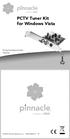 PCTV Tuner Kit for Windows Vista Hurtig Installasjons Guide Pikaohje 2007 Pinnacle Systems, Inc. 8420-00069-01 R1 Pakkens Innhold PCI TV Tuner Kort Fjernkontroll mottager Fjernkontroll PCTV Installasjons
PCTV Tuner Kit for Windows Vista Hurtig Installasjons Guide Pikaohje 2007 Pinnacle Systems, Inc. 8420-00069-01 R1 Pakkens Innhold PCI TV Tuner Kort Fjernkontroll mottager Fjernkontroll PCTV Installasjons
FJÄDERSPÄNNARE FJÆRSPENNER JOUSENPURISTIN FJEDERSPÆNDER
 FJÄDERSPÄNNARE FJÆRSPENNER JOUSENPURISTIN FJEDERSPÆNDER Tillverkat för Biltema Sweden AB, Garnisonsgatan 26, 254 66 Helsingborg. Tel: +46-42 600 45 00. Importør: Biltema Norge AS, Postboks 74, 3401 Lier.
FJÄDERSPÄNNARE FJÆRSPENNER JOUSENPURISTIN FJEDERSPÆNDER Tillverkat för Biltema Sweden AB, Garnisonsgatan 26, 254 66 Helsingborg. Tel: +46-42 600 45 00. Importør: Biltema Norge AS, Postboks 74, 3401 Lier.
Hej! Hei! Tack för att du har valt Gigaset elements Camera. Innan du kan använda Camera finns det ett par anvisningar som du måste följa.
 Hej! Hei! Tack för att du har valt Gigaset elements Camera. Innan du kan använda Camera finns det ett par anvisningar som du måste följa. Vi gleder oss over at du har bestemt deg for Gigaset Camera. Før
Hej! Hei! Tack för att du har valt Gigaset elements Camera. Innan du kan använda Camera finns det ett par anvisningar som du måste följa. Vi gleder oss over at du har bestemt deg for Gigaset Camera. Før
LASERJET ENTERPRISE COLOR FLOW MFP. Hurtigreferanse M575
 LASERJET ENTERPRISE COLOR FLOW MFP Hurtigreferanse M575 Skrive ut en lagret jobb Bruk følgende fremgangsmåte for å skrive ut en jobb som er lagret i produktminnet. 1. Bla deg frem til og trykk på knappen
LASERJET ENTERPRISE COLOR FLOW MFP Hurtigreferanse M575 Skrive ut en lagret jobb Bruk følgende fremgangsmåte for å skrive ut en jobb som er lagret i produktminnet. 1. Bla deg frem til og trykk på knappen
LASERJET PRO CM1410 COLOR MFP-SERIEN. Hurtigreferanse
 LASERJET PRO CM1410 COLOR MFP-SERIEN Hurtigreferanse Skrive ut på spesialpapir, etiketter eller transparenter 1. Klikk på Skriv ut på Fil-menyen i programvaren. 2. Velg produktet, og klikk deretter på
LASERJET PRO CM1410 COLOR MFP-SERIEN Hurtigreferanse Skrive ut på spesialpapir, etiketter eller transparenter 1. Klikk på Skriv ut på Fil-menyen i programvaren. 2. Velg produktet, og klikk deretter på
Bluetooth keyboard case
 IPD2-240, IPD2-24 luetooth keyboard case EN SE FI DK NO User Manual Användarhandledning Käyttöohje rugervejledning rukerveiledning EN User Manual SE Användarhandledning This wireless luetooth keyboard
IPD2-240, IPD2-24 luetooth keyboard case EN SE FI DK NO User Manual Användarhandledning Käyttöohje rugervejledning rukerveiledning EN User Manual SE Användarhandledning This wireless luetooth keyboard
TAKFÄSTE UNIVERSAL FÖR PROJEKTOR TAKFESTE UNIVERSAL FOR PROJEKTOR YLEISKÄYTTÖINEN KATTOKIINNIKE PROJEKTORIA VARTEN UNIVERSALT LOFTBESLAG TIL PROJEKTOR
 24-735 manual 131016.indd 2013-10-16, 10.25.23 Art. 24-735 TAKÄSTE UNIVERSAL ÖR PROJEKTOR TAKESTE UNIVERSAL OR PROJEKTOR YLEISKÄYTTÖINEN KATTOKIINNIKE PROJEKTORIA VARTEN UNIVERSALT LOTBESLA TIL PROJEKTOR
24-735 manual 131016.indd 2013-10-16, 10.25.23 Art. 24-735 TAKÄSTE UNIVERSAL ÖR PROJEKTOR TAKESTE UNIVERSAL OR PROJEKTOR YLEISKÄYTTÖINEN KATTOKIINNIKE PROJEKTORIA VARTEN UNIVERSALT LOTBESLA TIL PROJEKTOR
Manual för WMR-250 inbyggnadsmottagare med universaldimmer
 Manual för WMR-250 inbyggnadsmottagare med universaldimmer En unik universell trådlös mottagare för inbyggnad med dimmerfunktion för fjärrstyrning av b.l.a dimbara 230V LED lampor, lågenergilampor, glödlampor
Manual för WMR-250 inbyggnadsmottagare med universaldimmer En unik universell trådlös mottagare för inbyggnad med dimmerfunktion för fjärrstyrning av b.l.a dimbara 230V LED lampor, lågenergilampor, glödlampor
Aloita tästä. Börja här. Start her. Start her USB *Q * *Q * HP Photosmart C3100 series Q
 Printer Sca nner Copier C heck paper C heck print ca rtridge Cancel Copy Settings Pla in Pa per Photo Paper Q ua lity Actual Size Borderless Resize to Fit Copies Start Copy Start S can/ Reprints Imprima
Printer Sca nner Copier C heck paper C heck print ca rtridge Cancel Copy Settings Pla in Pa per Photo Paper Q ua lity Actual Size Borderless Resize to Fit Copies Start Copy Start S can/ Reprints Imprima
Bruksanvisning för elmätare
 Bruksanvisning för elmätare Artikelnummer 406-102 2010-03-24 Läs bruksanvisningen noggrant innan användning SÄKERHETSFÖRESKRIFTER Anslut inte elmätaren om strömmen överstiger 16 A. Se till att elmätaren
Bruksanvisning för elmätare Artikelnummer 406-102 2010-03-24 Läs bruksanvisningen noggrant innan användning SÄKERHETSFÖRESKRIFTER Anslut inte elmätaren om strömmen överstiger 16 A. Se till att elmätaren
Relätestare. Relætester. Reletesteri
 Relätestare Relétester Reletesteri Relætester Relätestare Funktion: För enkel test av olika typer av Mini-ISO-reläer hos motorfordon. Kontrollerar om reläet fungerar på korrekt sätt och om dess ingångsresp.
Relätestare Relétester Reletesteri Relætester Relätestare Funktion: För enkel test av olika typer av Mini-ISO-reläer hos motorfordon. Kontrollerar om reläet fungerar på korrekt sätt och om dess ingångsresp.
VARVRÄKNARE TURTELLER KIERROSLUKUMITTARI OMDREJNINGSTÆLLER
 VARVRÄKNARE för dieselmotorer TURTELLER for dieselmotorer KIERROSLUKUMITTARI diesel-motoreihin OMDREJNINGSTÆLLER til dieselmotorer Tillverkat för Biltema Sweden AB, Garnisonsgatan 26, 254 66 Helsingborg.
VARVRÄKNARE för dieselmotorer TURTELLER for dieselmotorer KIERROSLUKUMITTARI diesel-motoreihin OMDREJNINGSTÆLLER til dieselmotorer Tillverkat för Biltema Sweden AB, Garnisonsgatan 26, 254 66 Helsingborg.
XENON HDI KONVERTERINGSKIT XENON HDI KONVERTERINGSSETT KSENON HDI -MUUNNOSSARJA XENON HDI KONVERTERINGSKIT
 42-375 42-376 42-377 Manual.indd 2012-03-23, 14.06.41 Art. 42-375, 42-376, 42-377 XENON HDI KONVERTERINGSKIT XENON HDI KONVERTERINGSSETT KSENON HDI -MUUNNOSSARJA XENON HDI KONVERTERINGSKIT Original manual
42-375 42-376 42-377 Manual.indd 2012-03-23, 14.06.41 Art. 42-375, 42-376, 42-377 XENON HDI KONVERTERINGSKIT XENON HDI KONVERTERINGSSETT KSENON HDI -MUUNNOSSARJA XENON HDI KONVERTERINGSKIT Original manual
Installationshandbok Svenska
 Installationshandbok Svenska Utgåva: December 2003 Följande stycke gäller inte i länder där sådana bestämmelser strider mot lokal lagstiftning: LEXMARK INTERNATIONAL, INC. TILLHANDAHÅLLER DENNA PRODUKT
Installationshandbok Svenska Utgåva: December 2003 Följande stycke gäller inte i länder där sådana bestämmelser strider mot lokal lagstiftning: LEXMARK INTERNATIONAL, INC. TILLHANDAHÅLLER DENNA PRODUKT
Sandberg 5-port Gigabit Switch
 Specifications: Standards: IEEE802.3, IEEE802.3u, IEEE803.ab Ports: 5 x 10/100/1000 Mbit/s RJ-45 (Auto-MDI/MDI-X supported) MAC chip: Broadcom BCM5388 MAC address: 4,000 Buffer memory: 437.5 Kb Power:
Specifications: Standards: IEEE802.3, IEEE802.3u, IEEE803.ab Ports: 5 x 10/100/1000 Mbit/s RJ-45 (Auto-MDI/MDI-X supported) MAC chip: Broadcom BCM5388 MAC address: 4,000 Buffer memory: 437.5 Kb Power:
HP OfficeJet 3830 All-in-One series
 HP OfficeJet 3830 All-in-One series Kom igång 1. Installera skrivaren med hjälp av illustrationerna på installationsbladet. 2. Besök 123.hp.com/oj3830 för att installera mobilappen eller HPs skrivarprogramvara
HP OfficeJet 3830 All-in-One series Kom igång 1. Installera skrivaren med hjälp av illustrationerna på installationsbladet. 2. Besök 123.hp.com/oj3830 för att installera mobilappen eller HPs skrivarprogramvara
KÖKSBLANDARE KJØKKENBATTERI KEITTIÖHANA KØKKENARMATUR
 KÖKSBLANDARE KJØKKENBATTERI KEITTIÖHANA KØKKENARMATUR VTT-RTH-00096-10 SC 0854-09 VA 1.42/18584 PS 1380 1 2012-12-12 Biltema Nordic Services AB SE KÖKSBLANDARE ÖVERSIKTSBILD 2012-12-12 Biltema Nordic Services
KÖKSBLANDARE KJØKKENBATTERI KEITTIÖHANA KØKKENARMATUR VTT-RTH-00096-10 SC 0854-09 VA 1.42/18584 PS 1380 1 2012-12-12 Biltema Nordic Services AB SE KÖKSBLANDARE ÖVERSIKTSBILD 2012-12-12 Biltema Nordic Services
Eksterne enheter. Dokumentdelenummer: Denne håndboken beskriver hvordan du kobler til eksterne enheter. Mai 2006
 Eksterne enheter Dokumentdelenummer: 409917-091 Mai 2006 Denne håndboken beskriver hvordan du kobler til eksterne enheter. Innhold 1 Bruke en USB-enhet Koble til en USB-enhet..........................
Eksterne enheter Dokumentdelenummer: 409917-091 Mai 2006 Denne håndboken beskriver hvordan du kobler til eksterne enheter. Innhold 1 Bruke en USB-enhet Koble til en USB-enhet..........................
Lystiden är 5 8 timmar. Superstarka lysdioder ger starkt ljus.
 Solcellsdriven lampa OBS: Användarmanualen beskriver hur du använder produkten på korrekt sätt och förlänger livslängden. Läs och förstå den här manualen innan du använder solcellslamporna. Spara manualen
Solcellsdriven lampa OBS: Användarmanualen beskriver hur du använder produkten på korrekt sätt och förlänger livslängden. Läs och förstå den här manualen innan du använder solcellslamporna. Spara manualen
Art. 45-932. Inställning av kombinationslåset. Ändringsspak. Ändringsspak
 Inställning av kombinationslåset Ändringsspak Ändringsspak Kombinationslåset är fabriksinställt på 000 men du kan byta till en egen kod genom att följa följande instruktioner: 1. Tryck på öppningsknappen
Inställning av kombinationslåset Ändringsspak Ändringsspak Kombinationslåset är fabriksinställt på 000 men du kan byta till en egen kod genom att följa följande instruktioner: 1. Tryck på öppningsknappen
HP Deskjet D2400 series
 HP Deskjet D2400 series Referenshandbok Käyttöopas Referanseveiledning Referencevejledning Windows: Information om att installera skrivaren finns i Installationshandboken. Information om att använda skrivaren
HP Deskjet D2400 series Referenshandbok Käyttöopas Referanseveiledning Referencevejledning Windows: Information om att installera skrivaren finns i Installationshandboken. Information om att använda skrivaren
Golvdimmer Gulvdimmer Lattiahimmennin Gulvlysdæmper
 Golvdimmer Gulvdimmer Lattiahimmennin Gulvlysdæmper 40 300 W Transparent/Läpinäkyvä 1 2008 Biltema Nordic Services AB Golvdimmer Allmänt Elektronisk, steglös ljusreglering av vanliga glödlampor. Inbyggd
Golvdimmer Gulvdimmer Lattiahimmennin Gulvlysdæmper 40 300 W Transparent/Läpinäkyvä 1 2008 Biltema Nordic Services AB Golvdimmer Allmänt Elektronisk, steglös ljusreglering av vanliga glödlampor. Inbyggd
hp mfp analog fax Faksiopas Faksh åndbok Faxhandbok
 hp mfp analog fax Faksiopas Faksh åndbok Faxhandbok analoginen hp mfp -faksi faksiopas Tekijänoikeustiedot 2003 Copyright Hewlett-Packard Development Company, LP Kaikki oikeudet pidätetään. Kopiointi,
hp mfp analog fax Faksiopas Faksh åndbok Faxhandbok analoginen hp mfp -faksi faksiopas Tekijänoikeustiedot 2003 Copyright Hewlett-Packard Development Company, LP Kaikki oikeudet pidätetään. Kopiointi,
Nollställningsverktyg servicelampa Nullstillingsverktøy servicelampe Merkkivalon nollaustyökalu Nulstillingsværktøj til kontrollamper
 Nollställningsverktyg servicelampa Nullstillingsverktøy servicelampe Merkkivalon nollaustyökalu Nulstillingsværktøj til kontrollamper 2008 Biltema Nordic Services AB Modell IOR-403 (V4.0) för VW/Audi &
Nollställningsverktyg servicelampa Nullstillingsverktøy servicelampe Merkkivalon nollaustyökalu Nulstillingsværktøj til kontrollamper 2008 Biltema Nordic Services AB Modell IOR-403 (V4.0) för VW/Audi &
KÖKSBLANDARE KJØKKENBATTERI KEITTIÖHANA KØKKENARMATUR
 KÖKSBLANDARE KJØKKENBATTERI KEITTIÖHANA KØKKENARMATUR VTT-RTH-00096-10 SC 0852-12 VA 1.42/18586 PS 1380 1 2012-12-13 Biltema Nordic Services AB SE KÖKSBLANDARE ÖVERSIKTSBILD 2012-12-13 Biltema Nordic Services
KÖKSBLANDARE KJØKKENBATTERI KEITTIÖHANA KØKKENARMATUR VTT-RTH-00096-10 SC 0852-12 VA 1.42/18586 PS 1380 1 2012-12-13 Biltema Nordic Services AB SE KÖKSBLANDARE ÖVERSIKTSBILD 2012-12-13 Biltema Nordic Services
Eksterne enheter. Brukerhåndbok
 Eksterne enheter Brukerhåndbok Copyright 2007 Hewlett-Packard Development Company, L.P. Windows er et registrert varemerke for Microsoft Corporation i USA. Informasjonen i dette dokumentet kan endres uten
Eksterne enheter Brukerhåndbok Copyright 2007 Hewlett-Packard Development Company, L.P. Windows er et registrert varemerke for Microsoft Corporation i USA. Informasjonen i dette dokumentet kan endres uten
Powerline Online-kit Connect your Viasat-box to the Internet using your existing electrical wiring
 Powerline Online-kit Connect your Viasat-box to the Internet using your existing electrical wiring x2 x2 Fast grønn: Strømtilkobling er på. Blinkende oransje: Adapteret er i strømsparingsmodus. Blinkende
Powerline Online-kit Connect your Viasat-box to the Internet using your existing electrical wiring x2 x2 Fast grønn: Strømtilkobling er på. Blinkende oransje: Adapteret er i strømsparingsmodus. Blinkende
TERMOSTATBLANDARE BAD TERMOSTATBATTERI BAD TERMOSTAATTIHANA KYLPYAMMETTA VARTEN TERMOSTATBLANDINGSBATTERI BAD
 TERMOSTATBLANDARE BAD TERMOSTATBATTERI BAD TERMOSTAATTIHANA KYLPYAMMETTA VARTEN TERMOSTATBLANDINGSBATTERI BAD VTT-RTH-00095-10 SC 0420-09 VA 1.42/18876 1 PS 1407 2012-12-13 Biltema Nordic Services AB INSTALLATION
TERMOSTATBLANDARE BAD TERMOSTATBATTERI BAD TERMOSTAATTIHANA KYLPYAMMETTA VARTEN TERMOSTATBLANDINGSBATTERI BAD VTT-RTH-00095-10 SC 0420-09 VA 1.42/18876 1 PS 1407 2012-12-13 Biltema Nordic Services AB INSTALLATION
P A N E L O V N E L E L E M E N T - P A N E L H E A T E R M A N U A L 4 5 0 1 4 0 4 5 0 1 4 1 4 5 0 1 4 2
 P A N E L O V N E L E L E M E N T - P A N E L H E A T E R M A N U A L 4 5 0 1 4 0 4 5 0 1 4 1 4 5 0 1 4 2 GSA PANELOVNER MANUAL NORSK INNHOLD: 1. SIKKERHETSINSTRUKSER 2. INSTALLASJON 3. SPESIFIKASJONER
P A N E L O V N E L E L E M E N T - P A N E L H E A T E R M A N U A L 4 5 0 1 4 0 4 5 0 1 4 1 4 5 0 1 4 2 GSA PANELOVNER MANUAL NORSK INNHOLD: 1. SIKKERHETSINSTRUKSER 2. INSTALLASJON 3. SPESIFIKASJONER
Eksterne enheter. Brukerhåndbok
 Eksterne enheter Brukerhåndbok Copyright 2006 Hewlett-Packard Development Company, L.P. Informasjonen i dette dokumentet kan endres uten varsel. De eneste garantiene for HP-produktene og -tjenestene er
Eksterne enheter Brukerhåndbok Copyright 2006 Hewlett-Packard Development Company, L.P. Informasjonen i dette dokumentet kan endres uten varsel. De eneste garantiene for HP-produktene og -tjenestene er
Eksterne enheter. Dokumentdelenummer: Denne håndboken beskriver hvordan du bruker eksterne enheter med maskinen.
 Eksterne enheter Dokumentdelenummer: 406856-091 April 2006 Denne håndboken beskriver hvordan du bruker eksterne enheter med maskinen. Innhold 1 Bruke en USB-enhet Koble til en USB-enhet.........................
Eksterne enheter Dokumentdelenummer: 406856-091 April 2006 Denne håndboken beskriver hvordan du bruker eksterne enheter med maskinen. Innhold 1 Bruke en USB-enhet Koble til en USB-enhet.........................
Bluetooth-paring. Brukerhåndbok
 Bluetooth-paring Brukerhåndbok Copyright 2012, 2016 HP Development Company, L.P. Microsoft, Windows og Windows Vista er registrerte varemerker for Microsoft Corporation i USA. Bluetooth-varemerket eies
Bluetooth-paring Brukerhåndbok Copyright 2012, 2016 HP Development Company, L.P. Microsoft, Windows og Windows Vista er registrerte varemerker for Microsoft Corporation i USA. Bluetooth-varemerket eies
HP Deskjet 6800 series. Verkko-opas Nettverkshåndbok
 HP Deskjet 6800 series Verkko-opas Nettverkshåndbok Suomi Suomi 1. painos, toukokuu 2004 Copyright 2004 Hewlett-Packard Development Company, L.P. Ilmoitus Jäljentäminen, muokkaaminen tai kääntäminen ilman
HP Deskjet 6800 series Verkko-opas Nettverkshåndbok Suomi Suomi 1. painos, toukokuu 2004 Copyright 2004 Hewlett-Packard Development Company, L.P. Ilmoitus Jäljentäminen, muokkaaminen tai kääntäminen ilman
Eksterne enheter Brukerhåndbok
 Eksterne enheter Brukerhåndbok Copyright 2009 Hewlett-Packard Development Company, L.P. Informasjonen i dette dokumentet kan endres uten varsel. De eneste garantiene for HP-produktene og -tjenestene er
Eksterne enheter Brukerhåndbok Copyright 2009 Hewlett-Packard Development Company, L.P. Informasjonen i dette dokumentet kan endres uten varsel. De eneste garantiene for HP-produktene og -tjenestene er
Stavmikser. Sauvasekoitin Stavblender
 Stavmixer Stavmikser Sauvasekoitin Stavblender 2009 Biltema Nordic Services AB Stavmixer Säkerhetsinstruktioner Läs bruksanvisningen noga innan stavmixern används första gången. Kontrollera att spänning
Stavmixer Stavmikser Sauvasekoitin Stavblender 2009 Biltema Nordic Services AB Stavmixer Säkerhetsinstruktioner Läs bruksanvisningen noga innan stavmixern används första gången. Kontrollera att spänning
COLOR LASERJET ENTERPRISE CM4540 MFP-SERIEN. Installeringsveiledning for programvare
 COLOR LASERJET ENTERPRISE CM4540 MFP-SERIEN Installeringsveiledning for programvare HP Color LaserJet Enterprise CM4540 MFP Series Installeringsveiledning for programvare Copyright og lisens 2010 Copyright
COLOR LASERJET ENTERPRISE CM4540 MFP-SERIEN Installeringsveiledning for programvare HP Color LaserJet Enterprise CM4540 MFP Series Installeringsveiledning for programvare Copyright og lisens 2010 Copyright
Hurtigoppsettveiledning Snabbguide. Nettbrett i SGPT12-serien Surfplatta SGPT12-serien
 Hurtigoppsettveiledning Snabbguide Nettbrett i SGPT12-serien Surfplatta SGPT12-serien Velkommen / Välkommen Gratulerer med kjøpet av Xperia Tablet S. Denne "Hurtigoppsettveiledningen" forklarer de første
Hurtigoppsettveiledning Snabbguide Nettbrett i SGPT12-serien Surfplatta SGPT12-serien Velkommen / Välkommen Gratulerer med kjøpet av Xperia Tablet S. Denne "Hurtigoppsettveiledningen" forklarer de første
Eksterne enheter. Brukerhåndbok
 Eksterne enheter Brukerhåndbok Copyright 2007 Hewlett-Packard Development Company, L.P. Windows er et registrerte varemerke for Microsoft Corporation i USA. Informasjonen i dette dokumentet kan endres
Eksterne enheter Brukerhåndbok Copyright 2007 Hewlett-Packard Development Company, L.P. Windows er et registrerte varemerke for Microsoft Corporation i USA. Informasjonen i dette dokumentet kan endres
MOBILE BROADBAND Gateway D-35 Quick Guide DK NO SE
 MOBILE BROADBAND Gateway D-35 Quick Guide DK NO SE Tak for dit valg af Gateway D-35 Tak for dit valg af Gateway D-35 og velkommen til et mobilt bredbånd med pålidelig og overlegen geografisk dækning i
MOBILE BROADBAND Gateway D-35 Quick Guide DK NO SE Tak for dit valg af Gateway D-35 Tak for dit valg af Gateway D-35 og velkommen til et mobilt bredbånd med pålidelig og overlegen geografisk dækning i
Eksterne enheter. Dokumentdelenummer: Denne håndboken beskriver hvordan du kobler til eksterne enheter. Mars 2006
 Eksterne enheter Dokumentdelenummer: 396847-091 Mars 2006 Denne håndboken beskriver hvordan du kobler til eksterne enheter. Innhold 1 Bruke en USB-enhet Koble til en USB-enhet.........................
Eksterne enheter Dokumentdelenummer: 396847-091 Mars 2006 Denne håndboken beskriver hvordan du kobler til eksterne enheter. Innhold 1 Bruke en USB-enhet Koble til en USB-enhet.........................
Eksterne enheter. Brukerhåndbok
 Eksterne enheter Brukerhåndbok Copyright 2006 Hewlett-Packard Development Company, L.P. Informasjonen i dette dokumentet kan endres uten varsel. De eneste garantiene for HP-produktene og -tjenestene er
Eksterne enheter Brukerhåndbok Copyright 2006 Hewlett-Packard Development Company, L.P. Informasjonen i dette dokumentet kan endres uten varsel. De eneste garantiene for HP-produktene og -tjenestene er
HP UC-høyttalertelefon. Brukerhåndbok
 HP UC-høyttalertelefon Brukerhåndbok Copyright 2014, 2015 Hewlett-Packard Development Company, L.P. Bluetooth er et varemerke som tilhører sin eier og brukes av Hewlett-Packard Company på lisens. Windows
HP UC-høyttalertelefon Brukerhåndbok Copyright 2014, 2015 Hewlett-Packard Development Company, L.P. Bluetooth er et varemerke som tilhører sin eier og brukes av Hewlett-Packard Company på lisens. Windows
LASERJET PRO 400 MFP. Hurtigreferanse M425
 LASERJET PRO 400 MFP Hurtigreferanse M425 Optimere kopikvaliteten Følgende innstillinger for kopikvalitet er tilgjengelige: Autom. valg: Bruk denne innstillingen hvis det ikke er så viktig at kopien har
LASERJET PRO 400 MFP Hurtigreferanse M425 Optimere kopikvaliteten Følgende innstillinger for kopikvalitet er tilgjengelige: Autom. valg: Bruk denne innstillingen hvis det ikke er så viktig at kopien har
Eksterne enheter. Brukerhåndbok
 Eksterne enheter Brukerhåndbok Copyright 2007 Hewlett-Packard Development Company, L.P. Windows er et registrerte varemerke for Microsoft Corporation i USA. Informasjonen i dette dokumentet kan endres
Eksterne enheter Brukerhåndbok Copyright 2007 Hewlett-Packard Development Company, L.P. Windows er et registrerte varemerke for Microsoft Corporation i USA. Informasjonen i dette dokumentet kan endres
ARM-4042 Swing flat panel wall mount
 ARM-4042 Swing flat panel wall mount User guide Användarhandledning Käyttöohje Brugervejledning Bruksanvisning EN User guide You have bought a wall mount for a flat panel display. For mounting on concrete
ARM-4042 Swing flat panel wall mount User guide Användarhandledning Käyttöohje Brugervejledning Bruksanvisning EN User guide You have bought a wall mount for a flat panel display. For mounting on concrete
NEO BRUKSANVISNING KÄYTTÖOHJE USER GUIDE
 NEO BRUKSANVISNING KÄYTTÖOHJE USER GUIDE NO/DK: side 1 8 SV: sida 9 16 FI: sivu 17 24 GB/AU: page 25 32 1 5 2 3 4 6 7 1 Indikator for dagsenking 2 Ønsket Temperatur 3 Indikator for varmeavgivelse 4 Indikator
NEO BRUKSANVISNING KÄYTTÖOHJE USER GUIDE NO/DK: side 1 8 SV: sida 9 16 FI: sivu 17 24 GB/AU: page 25 32 1 5 2 3 4 6 7 1 Indikator for dagsenking 2 Ønsket Temperatur 3 Indikator for varmeavgivelse 4 Indikator
75191 Språkleken. Rekommenderas från 4 år och uppåt.
 75191 Språkleken Syftet med detta spel är att skapa kommunikations situationer där barnen måste lära sig att använda beskrivande ord och på detta sätt utveckla sitt språk och språkförståelse. Inlärningsdelar:
75191 Språkleken Syftet med detta spel är att skapa kommunikations situationer där barnen måste lära sig att använda beskrivande ord och på detta sätt utveckla sitt språk och språkförståelse. Inlärningsdelar:
Eksterne enheter Brukerhåndbok
 Eksterne enheter Brukerhåndbok Copyright 2009 Hewlett-Packard Development Company, L.P. Informasjonen i dette dokumentet kan endres uten varsel. De eneste garantiene for HP-produktene og -tjenestene er
Eksterne enheter Brukerhåndbok Copyright 2009 Hewlett-Packard Development Company, L.P. Informasjonen i dette dokumentet kan endres uten varsel. De eneste garantiene for HP-produktene og -tjenestene er
Arbetsbelysning, lågenergi Arbeidslampe, lavenergi. energiansäästölampulla Arbejdsbelysning,
 Arbetsbelysning, lågenergi Arbeidslampe, lavenergi Työvalaisin energiansäästölampulla Arbejdsbelysning, lavenergi 2010 Biltema Nordic Services AB Arbetsbelysning, lågenergi Säkerhetsföreskrifter Läs instruktionerna
Arbetsbelysning, lågenergi Arbeidslampe, lavenergi Työvalaisin energiansäästölampulla Arbejdsbelysning, lavenergi 2010 Biltema Nordic Services AB Arbetsbelysning, lågenergi Säkerhetsföreskrifter Läs instruktionerna
